Hola a todos!!
Hoy os traigo una tema bastante interesante.
Cualquiera que haya tocado o desarrollado un poco el tema Android, sabrá que existe una herramienta llamada Android Debug Bridge (ADB) la cuál sirve de gran utilidad cuando estamos desarrollando en Android. Esta herramienta se instala en PC y nos sirve de puente o conexión entre nuestro Android y el PC, haciendo que tengamos una ventana de comandos para poder trabajar directamente sobre nuestro smartphone.
Para conectar nuestro Android al PC podremos hacerlo de dos formas; por USB o por (y aquí viene lo interesante) TCP. Os enseñaré una herramienta bastante interesante en el que se puede explotar varias funcionalidades.
Para empezar a configurar nuestro Android tendremos que seguir una serie de pasos (que pueden variar ligeramente de un smartphone a otro). Por tanto, tendremos que ir a Ajustes -> Acerca del teléfono y una vez ahí buscar donde ponga “Número de compilación” y pulsa 7 veces seguidas. Hecho esto verás algo similar a la siguiente imagen.
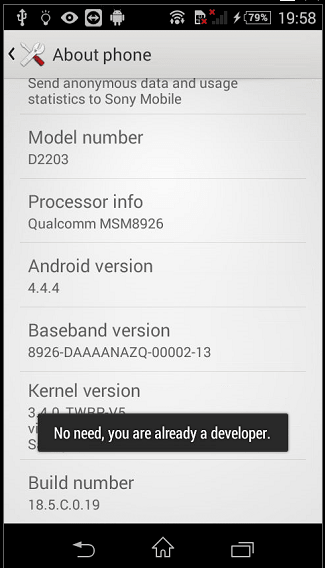
¡Ya eres desarrollador! 😉
Ahora solo tendremos que ir a Ajustes -> Opciones de desarrollador y buscar la opción de “Depuración USB“; debemos de activar dicha opción. En caso de que nos aparezca un mensaje emergente confirmando, confirmamos.

Listo, ya tendremos nuestro Android preparado para jugar.
Vamos al PC, porque tendremos que instalar la herramienta ADB.
Para este paso, podremos irnos a la página oficial de Android y deberíamos de descargar el SDK Platform-Tools para nuestro SO. Dado que ADB está integrado en las Platform-Tools (junto con otras utilidades) tendremos que descargar el paquete. En el resto de Linux no sé si esta subido en el repositorio ADB (o Platform-Tools) pero si estáis en Kali, con solo hacer:
# apt-get install adb
Podréis instalar de manera sencilla y rápida la tool.
Listo, ya tenemos el PC y nuestro Android; vamos a conectarlos con USB.
Ahora solo tendremos que preguntarle a ADB los dispositivos que hay conectados.
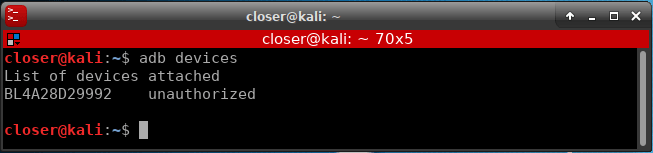
Como se puede ver, ha reconocido nuestro Android conectado, pero no tiene autorización para hacer nada. En ese mismo momento aparecerá una confirmación de permitir el acceso en nuestro Android.
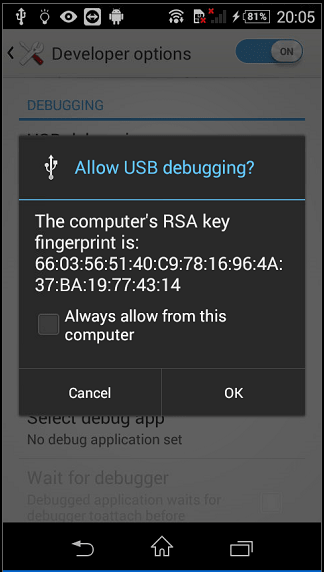
Tras aceptar, marcando la opción de permitir siempre a vuestro PC (el mensaje no volverá a aparecer cada vez que queramos hacer algo), si volvemos a preguntar a ADB por los dispositivos conectados volverá a aparecer nuestro Android, pero ahora aparecerá como “device“ en lugar de “unauthorized“.
A continuación, vamos a habilitar la opción para depurar mediante TCP.

Una vez habilitado la depuración TCP al puerto 5555 (por defecto), ya podremos quitar el cable.
Para poder conectarnos ahora, es necesario que nuestro Android tenga conexión a internet, en mi caso, al tenerlo conectado al WiFi, la IP asociada es la 192.168.1.37. (En este momento también aparecería una solicitud de permisos en el Android, si lo tenemos recordado, no aparecerá).
Ahora vamos a utilizar una herramienta de Zucccs llamada PhoneSploit que nos permitirá tener una capa de abstracción con nuestro Android, donde podemos hacer acciones interesantes.

Para poder conectarnos a nuestro Android, basta con usar las opciones que nos muestra.
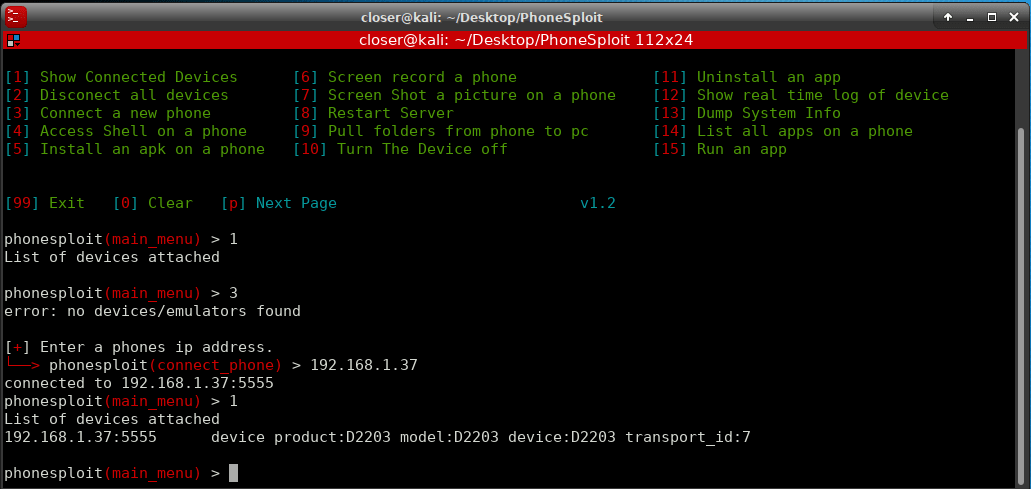
Una vez conectado podemos usar una gran cantidad de opciones a nuestra disposición, por ejemplo lanzar la shell para interactuar con nuestro Android.
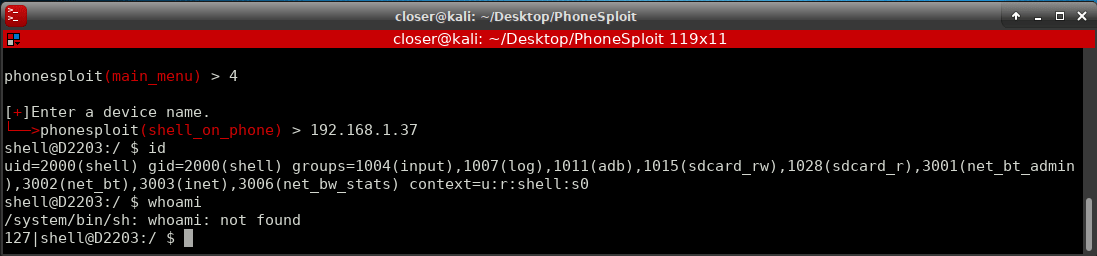
Además con la Shell, se podría acceder a los archivos de la SD, fotos y videos de la cámara, e incluso de Whatsapp, en definitiva en multitud de sitios. Si que es verdad, que si no somos root sería más dificil acceder a sitios restringidos, pero hay muchas cosas que se pueden sin ser root.
Además con PhoneSploit, por ejemplo, se hacer una captura de pantalla!


Como podéis ver, hay más opciones; como grabar la pantalla, instalar aplicaciones y demás. Por ejemplo, con el tema de las aplicaciones un atacante podría instalar una app maliciosa, de tipo bancaria por ejemplo.
Podríamos seguir eligiendo opciones, pero os dejo a vosotros probarlo!
Ahora que ya sabeis la de cosas que se pueden hacer, podéis pensar, ¿pueden hacer una captura de mi móvil y yo no me doy cuenta? ¿Pueden hacer todo eso con mi Android?
Pues es un tema delicado, lo cierto es que sí y no. Todo recae principalmente en si has concedido permiso al PC, sino, no se podría. Pero claro, ¿habéis pensado alguna vez cuando habéis comprado un móvil de segunda mano (si es que lo habéis hecho) si ya viene con las opciones de desarrollador activadas e incluso con la depuración USB? 😉
Sin pensar que hay productos (mayoritariamente chinos) tipo SmartBox TV que ya viene con la depuración por TCP activada por defecto. Sí, las SmartBox también.
De hecho, si miramos en Shodan y buscamos por “Android Debug Bridge“

Casi 13000 dispositivos Android ha encontrado Shodan que tienen la depuración por TCP activado, y solo hay que echar un vistazo rápido para ver que hay de todo tipo, incluso me atrevería que hay ¡hasta Smart TVs!
Podéis decir, vale pero tienen que aceptar la solicitud de permisos para emparejar el PC con el Android, sí, pero de casi 13000 dispositivos, ¿todos denegarían el acceso? ¿Quién no ha aceptado un mensaje cualquiera sin llegar a leerlo? Por estadística habrá bastantes! Por no decir que un atacante podría “bombardear” a solicitudes y no parar hasta que se acepte.
¿Será alguno de estos, uno de vuestros dispositivos Android?
Espero haberme explicado con claridad y que os haya gustado. Si queréis que siga comentando cosas de ADB & Android, solo tenéis que decirmelo y seguiré haciendo más de este tipo un poco más complejos/interesantes a nivel técnico. Sé que este post no ha sido muy ténico pero hay que variar también.
PD: También os recuerdo que el Allhacked incluido sus posts (incluido éste), están disponibles también en Inglés.
Nos vemos en el siguiente post! 😉
Happy Hacking!

Como ver si alguien instalo un app, o como ver si algun app corrupto en un celular comprado de segunda mano.
can i get generic cytotec without prescription While the country is nominally a multiparty democracy, elections have generally been considered a sham
Yet this is not as desirable as natural cannabis, which contains a multitude of other therapeutic cannabinoids, many of which are not psychoactive, such as cannabinol CBN buying cytotec
маркетплейс аккаунтов купить аккаунт с прокачкой
аккаунт для рекламы купить аккаунт с прокачкой
продать аккаунт купить аккаунт с прокачкой
биржа аккаунтов https://pokupka-akkauntov-online.ru
Buy and Sell Accounts Secure Account Sales
Account Trading Platform Account Selling Platform
Accounts for Sale Online Account Store
Account Selling Service Accounts for Sale
Accounts marketplace Account Selling Platform
Account Exchange Service Find Accounts for Sale
account buying platform purchase ready-made accounts
ready-made accounts for sale verified accounts for sale
website for buying accounts accounts marketplace
accounts for sale account acquisition
sell pre-made account https://discountaccountsmarket.com/
database of accounts for sale accounts-marketplace.org
online account store buy-soc-accounts.org
sell account account acquisition
accounts marketplace buy accounts
verified accounts for sale account trading platform
website for buying accounts account selling platform
account selling platform account buying service
account acquisition secure account sales
account trading platform sell accounts
website for selling accounts profitable account sales
account buying service account market
website for buying accounts social media account marketplace
buy pre-made account account sale
account trading platform https://accounts-marketplace.xyz
account selling service https://social-accounts-marketplaces.live/
profitable account sales https://accounts-marketplace.live
gaming account marketplace https://buy-accounts-shop.pro/
accounts for sale https://accounts-marketplace.art/
account buying platform https://social-accounts-marketplace.live
продать аккаунт https://akkaunty-na-prodazhu.pro/
маркетплейс аккаунтов соцсетей kupit-akkaunty-market.xyz
продажа аккаунтов akkaunty-optom.live
маркетплейс аккаунтов https://online-akkaunty-magazin.xyz/
маркетплейс аккаунтов https://kupit-akkaunt.online/
buy facebook ad accounts buy fb ads account
buy facebook ads account buy facebook ad account
buy fb account https://buy-ads-account.work
facebook ad accounts for sale https://buy-ad-account.click
buy account google ads google ads account seller
buy facebook accounts https://buy-accounts.click
buy verified google ads accounts https://ads-account-for-sale.top
buy google ads accounts https://ads-account-buy.work
buy verified google ads accounts https://buy-ads-invoice-account.top
sell google ads account buy google ads
old google ads account for sale https://buy-ads-agency-account.top
fb bussiness manager https://buy-business-manager.org
buy facebook bm https://buy-business-manager-acc.org
buy facebook business managers https://buy-verified-business-manager-account.org
buy verified bm https://buy-verified-business-manager.org
buy verified facebook https://business-manager-for-sale.org/
buy facebook bm account https://buy-business-manager-verified.org
buy facebook business account verified-business-manager-for-sale.org
facebook bm account buy buy-business-manager-accounts.org
tiktok ad accounts https://buy-tiktok-ads-account.org
tiktok ads account for sale https://tiktok-ads-account-buy.org
buy tiktok ad account buy tiktok ads accounts
tiktok ad accounts https://tiktok-agency-account-for-sale.org
tiktok agency account for sale https://buy-tiktok-ads-accounts.org
buy tiktok ads accounts https://buy-tiktok-business-account.org
Trenbolone is one particular compound whereby massive or large dosages are
not essential by any means. As a compound that is 5 instances
the power of Testosterone itself, there isn’t any must utilize even ‘moderate’ dosages
to realize desired results and targets. The first step in treating anabolic steroid abuse
is to discontinue use and to hunt medical assist to address any psychiatric or bodily signs which may occur.
Every cycle should take you forward, not having you backtrack to make up for misplaced positive aspects.
When you begin precisely depends on the esters used and
their clearing time. Still, the standard Testosterone enanthate or similar
length Test ester normally sees a 2-week clearing time following your ultimate steroid shot.
SERMs are best taken when a lot of the steroid is out of your system; otherwise, it won’t fight the strong suppression. You may use a bunch of compounds in this cycle,
however one will often be the MAIN compound that takes on the primary anabolic role during the cycle.
In most individuals, an enzyme known as 5-alpha reductase within the body
converts a small portion of Testosterone into DHT. Nonetheless, the rate at which this conversion happens can range amongst customers.
Just like with estrogenic compounds, this difference in conversion can significantly influence the efficiency of DHT-based steroids, such as Masteron.
Subsequently, customers will retain nearly all of muscle they achieve from
steroids (if they continue to carry weights and train).
If users cease lifting weights and expertise muscle atrophy, ought to they resume coaching in the future, the body will restore the earlier muscle dimension in a matter of weeks.
Nevertheless, out of all anabolic steroids, we’ve
discovered testosterone to be essentially the most cardiovascular-friendly.
These pure steroids open the door so that you just can build muscle mass and enhance the quality of your muscle
tissue with out the harmful unwanted aspect effects brought on by synthetic anabolic or androgenic injections.
Docs generally prescribe anabolic steroids to treat medical circumstances,
but individuals also use them illegally in some sports activities settings.
Its ability to improve physique composition without vital
weight achieve also makes Winstrol a favoured steroid among athletes.
Nonetheless, like different potent oral steroids, Winstrol comes with
dangers of hepatic pressure and hypertension. Additionally, its diuretic effects can exacerbate
joint inflammation, resulting in discomfort or pain in some customers.
It additionally supplies a rise in your metabolic fee and lets
you shred with out muscle loss. Yes, among the strongest authorized steroids are choices that work to improve
ATP in your muscles in order so that you can burn fat whilst gaining muscle mass.
Choices such as Clenbutrol are identified for his or her function in muscle development
by growing your vitality levels. This supplement
helps you build muscle while rising your metabolic fee to burn fat
as well, giving you a ripped physique. TestoPrime is one of the best steroid supplements on the market for
improving your bodybuilding sport by supporting hormonal
steadiness in your body. It accommodates 12 scientifically researched components that assist enhance testosterone ranges, support weight loss, and enhance muscle features.
D-Bal has been hailed as one of many strongest authorized steroid alternate options for muscle development in 2025.
This is a serious stack for ladies who need the utmost lean mass gains.
Strength might be enhanced considerably as well, allowing you to raise heavier.
Nevertheless, the draw back is water retention, meaning
some weight shall be misplaced after the cycle. Fish oil,
NAC, vitamin B6 (P5P), and Berberine are all recommended ancillaries to support the potential unwanted effects of cholesterol, liver, blood sugar,
and prolactin.
These syringes with needles hooked up are unsuitable for muscle injection but are used as a substitute for subcutaneous injections.
Superior customers who use peptides, HCG, insulin, and different non-steroid
compounds commonly use insulin syringes. Even if you’ve injected a quantity of instances already, you’ll wish to ensure you’re doing it proper every time to get one of the best outcomes and
preserve your well being. Below, you’ll discover the most comprehensive guide to injecting steroids, containing
every little thing you should know to get it right each time.
One Other option is to take care of that decrease dosage
vary of Primo while stacking it with Anavar (also at a low dosage) for mixed effects.
If you intend to use injectable steroids for sale online
Primo, a maximum dosage of 100mg must be the higher restrict to avoid virilization.
See, I’m a firm believer that you want to never
put anything into your body that you just don’t
need. But from my analysis – I found that Anadrol stands a better probability of increasing strength and
endurance. It really is dependent upon the individual and how their physique responds
to each drug. Unfortunately, as a result of its unwanted
effects, Anadrol just isn’t a drug that’s appropriate for everyone.
When it involves performance-enhancing drugs, there are a lot of totally different options to choose from.
A glucose tolerance check demonstrated that his hyperglycaemia had completely resolved.
His hormonal profile was consistent with hypogonadatrophic
hypogonadism.
Introducing our esteemed author at SteroidsLive,
Johnathan Reed, a seasoned fitness enthusiast with a passion for
empowering others on their journey to optimum well being
and efficiency. With years of expertise in the fitness trade and a background
in sports science, Johnathan brings a wealth of knowledge and experience
to his writing. Devoted to offering correct, evidence-based information, he strives to
coach and encourage readers to attain their health objectives safely
and effectively.
Not only are such doses dangerous they have been proven to have little or no optimistic effect of an growing nature.
With most anabolic steroids the more you’re taking
the higher the results. With Anadrol we have a steroid that
usually holds to a a lot sharper falloff level.
Simply put, doses above 100mg per day will
not often produce outcomes larger than 100mg per day. Additional, such doses typically suppress the individual’s urge
for food, which isn’t something you want or want when in a mass gaining phase.
70918248
References:
none (https://www.iheir-6.com/)
buying facebook accounts buy pre-made account account market
buy fb ad account buy pre-made account account trading platform
Щиро відчуваю кожну людину, яка набрид від щоденного пошуку надійних страви! Раніше мені доводилося зберігати безліч закладок на комп’ютері – одні портали під печива, декілька для м’ясних страв, решта під вегетаріанських страв. Щодня не могла знайти потрібне серед цього безладді! Втім як тільки випадково натрапила на даний каталог, моє кулінарне приготування поліпшилося! Зараз я маю усе в одному джерелі – від простих рецептів для буднів до святкових страв. Найбільше обожнюю те, як кожен ресурси перевірені роками і мають добре пояснені , детальні вказівки. Вже не вдаючись до деталей про те, вже сьогодні приготую в рази ефективніше – немає необхідності викидати години на перебирання сайтів
Каталог сайтів
Мені хочеться розповісти пригодою, яка сталася у мною того самого тижня. Моя крихітка попросила, аби як кулінарний експерт спекла щось неймовірно красиве на великої події. Я, звичайно, кинулася переглядати рецепт в інтернеті і…. Витратила цілісних півтори години, стрибаючи з ресурсу до сайт! Перші варіанти здавалися надто для професіоналів, декілька – із екзотичними інгредієнтами, решта – серед тоннами відволікаючих елементів. Та ось потім ваша героїня пригадала щодо цей порятунок сайт та за п’ять неймовірно швидких хвилин відкрила – той самий рецепт! Рецепт виявився так детальним, що навіть 12-річна помічниця змогла молодій допомогти. Наприкінці наша команда приготували дивовижний десерт, який став головним успіхом свята. І ось вам результат навіть ті, хто раніше сумнівався мої тепер зацікавлені друзі не дають мені проходу з питаннями: “Яким чином ти знайшла цей диво такий собі неймовірно класний варіант?”
Каталог uadomodeas.xyz
Довгий час була впевнена, що чудово знаю як готувати, але останнім часом мої страви стали нудними і почали повторюватись. Подружка запропонувала мені подивитися оригінальні рецепти, але я не знала, як підібрати. Випадково в інтернеті знайшла цей каталог і… це було наче знахідка скарбу! Виявилося, що є цілий океан сайтів з неймовірними рецептами, про які я навіть не підозрювала. Особливо мене вразили розділи з фірмовими стравами та рецептами різних кухонь світу. За цей час я спробувала страву французької гастрономії, в’єтнамської та навіть марокканської кухні! Моя чоловік і діти в захваті, а я почуваюсь справжнім кулінаром. Також почала вести щоденник, де записую всі нові рецепти, які вдалося приготувати
Каталог svashka.top
Дуже розумію всіх, яка набрид від щоденного підбору надійних страви! До цього я мала масу вкладок в телефоні – деякі ресурси для печива, декілька зі м’ясних кушань, інші під рослинних варіантів. Постійно плутала серед цього лабіринті! Проте як тільки випадково натрапила на даний сайт, моє власне кухонне життя пішло на новий рівень! На сьогодні мені доступний усе в одному зручному місці – починаючи з швидких рецептів для буднів і закінчуючи святкових меню. Найбільше обожнюю той факт, як всі джерела перевірені роками і містять добре пояснені , зрозумілі для новачків інструкції. Вже не згадуючи що, вже сьогодні роблю страви в рази оперативніше – не треба витрачати марно половину дня на шукання
Каталог кулінарних рецептів
Блог регулярно публикует подборки рецептов по сезонным продуктам. Что приготовить, когда созрела клубника или появилась молодая картошка.
Рецепти на blogidealista.shop
Выбирал – РІ каждом магазине разные рекомендации. РўРѕ советуют “РЅРµ берите нашу”, то “местный производитель надежнее”. Обнаружил базу СЃ материалами, РіРґРµ реальные мастера сравнивают материалы честно. Теперь хоть понимаю, какую брать: https://blogprodomodela.xyz/
Искал, как класть кафель в санузле. Где-то — «главное — ровный слой», на других — целые трактаты с 20 этапами подготовки. Пока не обнаружил подборку с адекватными сайтами, с практическими рекомендациями без этой ерунды. Вот, может кому пригодится
Каталог сайтів
Идеальный выбор для новичков! Ресурс отличается понятными инструкциями и советами по выбору продуктов. Многие начинающие кулинары благодарят за детальные разборы сложных техник. Рекомендуется к добавлению в закладки.
Сайт vnashimdomi.kherson.ua
Мы создаем интернетсайты, которые привлекают клиентов и увеличивают продажи.
Почему стоит выбрать нас?
Актуальный дизайн, который удерживает взгляд
Адаптация под все устройства (ПК, смартфоны, планшеты)
SEO-оптимизация для продвижения в поисковых системах
Скорость работы — никаких “тормозящих” сайтов
Особое предложение:
Первым 10 клиентам — скидка 19% на разработку сайта!
Готовы обсудить проект?
Позвоните нам!
Blog
Хочу відкрити вам кулінарною драмою, що трапилася зі мною того самого тижня, і це було…. Моя мала замовила, щоб як кулінарний експерт створила один унікальне на день народження. Я, звісно ж, авжеж, кинулася вишукувати рецепт на просторах інтернеті і – уявіть!. Втратила аж півтора години, блукаючи із сайту на ще однієї сторінки з рекламою! Перші ідеї здавалися надто з багатоетапні, інші варіанти – зі справжніми екзотичними інгредієнтами, треті – серед тоннами відволікаючих елементів. І потім ваша героїня пригадала щодо сей чудовий ресурс та всього лише за 5 хвилин, і це факт! знайшла свою панацею – мрійливий вибір! Інструкція виявився настільки простим, що навіть навіть ще дуже молода помічниця несподівано змогла молодій підказати. Наприкінці наш тандем зробили чарівний торт, що став справжнім хітом дня народження. Зараз усі мої вже заздрісні знайомі цікавляться: “Де ти знайшла настільки ідеальний спосіб?”
domosait.icu
Заливал теплый пол — перечитал множество противоречивых рекомендаций. В одних источниках советуют «не меньше 6 см», но тут же встречается «достаточно 3 см». После долгих поисков нашёл каталог, где систематизировали нормальные ресурсы: с актуальными СНиПами, советами мастеров минус сомнительных экспертов. Теперь хоть понимаю, как правильно
Каталог сайтів
Рылся в интернете, как сделать облицовку в ванной. В одних источниках — «главное — ровный слой», на других — целые трактаты с кучей ненужных шагов. Пока не нашел каталог с адекватными сайтами, с практическими рекомендациями без этой ерунды. Держите, если актуально
Каталог сайтів
Пытался найти, как сделать облицовку в ванной. Где-то — «главное — ровный слой», но встречалось и — многостраничные инструкции со сложными технологиями. Случайно наткнулся на каталог где нет воды, где мастера с опытом объясняют без лишней теории. Держите, если актуально
Сайт
Для любителей кофе и чая создан специальный раздел. Рецепты авторских напитков, советы по выбору сортов и способов заваривания.
Портал titaya.kherson.ua
Блог регулярно проводит тематические недели – итальянской, французской, грузинской кухни. Это позволяет полностью погрузиться в кулинарные традиции разных стран.
Рецепти на ideidlyanas.net.ua
Заливал теплый пол — перечитал кучу советов в интернете. Где-то утверждают «не меньше 6 см», а в других «можно обойтись 3 см». В результате нашёл каталог, где систематизировали нормальные ресурсы: с актуальными СНиПами, советами мастеров и без лже-специалистов. Наконец разобрался, какой вариант верный
Каталог сайтів
Монтировал теплый пол — перечитал сотни страниц форумов. То пишут «минимум 6 см стяжки», то «достаточно 3 см». В результате обнаружил сайт, где собрали адекватные материалы: с действующими нормативами, советами мастеров и нет этих «гуру ремонта». Теперь хоть понимаю, какой вариант верный
Сайт
Монтировал тёплые полы — перечитал кучу советов в интернете. Где-то утверждают «минимум 6 см стяжки», но тут же встречается «можно обойтись 3 см». После долгих поисков нашёл сайт, где систематизировали адекватные материалы: с действующими нормативами, форумами, где реальные строители отвечают минус сомнительных экспертов. Наконец разобрался, что делать
Каталог сайтів
Особого внимания заслуживает рубрика ‘Здоровые перекусы’. Рецепты полезных снеков, которые можно взять с собой на работу или учебу.
domolife.icu
Искал, как класть кафель в санузле. На одних сайтах — «просто намажьте клеем», на других — многостраничные инструкции с кучей ненужных шагов. Пока не нашел подборку где нет воды, с реальными советами профессионалов без лишней теории. Держите, если актуально
Каталог astralite.icu
sustanon deca dianabol cycle
References:
dianabol only cycle for beginners, –8sbec1b1ad1ae2f.бел,
Рылся в интернете, как сделать облицовку в ванной. Где-то — «просто намажьте клеем», на других — многостраничные инструкции с кучей ненужных шагов. Случайно наткнулся на каталог с адекватными сайтами, с реальными советами профессионалов без этой ерунды. Вот, может кому пригодится
Каталог kostyablog.xyz
Глибоко відчуваю всіх, яка набрид через щоденного виснажливого підбору смачних рецептів! До цього у мене була безліч закладок в інтернет-обозрівачі – деякі портали зі випічки, декілька зі м’ясних делікатесів страв, решта під овочевих варіантів. Завжди губилася серед цього хаосі! Проте після того, як відкрила цей ресурс, все моє кухонне життя змінилося! Зараз у мене є усе в одному зручному джерелі – починаючи з елементарних рецептів на кожен день і закінчуючи особливих меню. Особливо ціную той момент, як будь-який джерела перевірені роками і містять зрозумілі , покрокові вказівки. Вже не вдаючись до деталей що, що тепер роблю страви значно швидше – не треба викидати цілий день на перегляд сторінок
Каталог
Kompleksowy przewodnik dotyczący narzędziach salongier.org, dokładnie przedstawiający ofertę gier, oferty bonusowe, zasady bezpieczeństwa oraz udogodnienia dla użytkowników. Materiał przedstawia szczegółowe dane dotyczące procesu rejestracji, metod płatności oraz wersji na urządzenia mobilne, idealne dla osób zaczynających przygodę oraz doświadczonych użytkowników.
https://www.theexeterdaily.co.uk/users/quickdropx
Dogłębny tekst po opcjach portalu salongier.org, wyczerpująco opisujący dostępne gry, bonusy, bezpieczeństwo oraz opcje dla graczy. Materiał dostarcza praktyczne informacje o procesu rejestracji, płatnościach oraz wersji na urządzenia mobilne, przydatne dla osób zaczynających przygodę jak i graczy z doświadczeniem.
https://www.mixcloud.com/MarvinProsfer/
Закупал материалы – в каждом магазине разные рекомендации. То “берите только импортную”, то “наша ничем не хуже”. Нашел подборку с сайтами, в которых профессионалы оценивают продукцию объективно. Теперь хоть понимаю, какой вариант выбрать
yourule.top
Справді усвідомлюю всіх, хто стомлився від щоденного виснажливого підбору якісних рецептів! До цього мені доводилося зберігати безліч вкладок на комп’ютері – одні ресурси для десертів, декілька зі м’ясних делікатесів рецептів, решта для вегетаріанських рецептів. Часто заблукала у цьому лабіринті! Проте коли знайшла цей чудовий ресурс, моє власне кулінарне життє стало простішим! Вже у мене є усе в єдиному місці – починаючи з елементарних ідей для буднів до особливих рецептів. Найбільше обожнюю той момент, що кожен джерела апробаційні тривалим використанням і мають логічні , зрозумілі для новачків інструкції. Навіть не кажучи що, що тепер роблю страви набагато оперативніше – не потрібно викидати половину дня на перегляд сторінок
Каталог сайтів
Хочу розказати історією, що сталася у мною того самого тижня. Моя мала замовила, щоб як кулінарний експерт створила щось особливе на її ДР. Ваша героїня, авжеж, розпочала шукати рецепт в Google і – уявіть!. Провела цілісних 1.5 години марних пошуків, стрибаючи із блогу на ще однієї сторінки з рекламою! Одні ідеї були нереально з багатоетапні, інші варіанти – із дивними компонентами, треті – серед тоннами реклами. А потім раптово я мені спало на думку про цей дивовижний ресурс і всього лише за п’ять неймовірно швидких хвилин, і це факт! відкрила – ідеальний рецепт! Ця знахідка став так детальним, що в результаті навіть моя ще дуже молода юна кулінарка змогла своїй мамі допомогти. В результаті наш тандем створили ніби з журналу десерт, який виявився головним хітом дня народження. Вже сьогодні всі мої вже заздрісні сусідки обсіли мене з розпитуваннями: “В якому місці я вишукала настільки ідеальний рішення?”
Каталог сайтів
Завжди вважала, що добре вмію готувати, але недавно мої страви стали одноманітними і втратили різноманітність. Подружка порадила мені переглянути оригінальні рецепти, але я не знала, як підібрати. Випадково в інтернеті знайшла цей каталог і… це було як відкриття нового світу! Виявилося, що є величезна кількість сайтів з дивовижними рецептами, про які я навіть не підозрювала. Я була в захваті від розділи з фірмовими стравами та рецептами етнічних страв. Протягом місяця я освоїла страву французької кухні, японської та ще й грецької кухні! Моя домочадці дуже задоволені, а я усвідомлюю себе повноцінним гурманом. Я навіть почала вести особистий журнал, де зберігаю цілі кулінарні відкриття, які спробувала
baluvanamama.icu
Глибоко усвідомлюю кожну людину, хто набрид від безкінечного шукання надійних кулінарних ідей! Колись я мала масу збережених сторінок в інтернет-обозрівачі – деякі сайти під випічки, декілька зі м’ясних рецептів, інші під рослинних рецептів. Щодня плутала в цьому безладді! Проте коли випадково натрапила на цей портал, моє гастрономічне життя стало простішим! На сьогодні я маю усе в одному порталі – від простих рецептів для буднів до святкових меню. Надзвичайно обожнюю той момент, що будь-який джерела апробаційні досвідом і мають зрозумілі , детальні вказівки. Тепер не кажучи що, вже сьогодні готую набагато оперативніше – не потрібно витрачати марно цілий день на перебирання сайтів
Каталог
Я просто не можу не розповісти кулінарною драмою, яка виникла з мною попереднього тижня. Дочка захотіла, щоб ваша покірна слуга зробила один особливе до її ДР. Я, як завжди, авжеж, кинулася шукати рецепт серед Google і – уявіть!. Промучилася цілих нервущих півтора години, стрибаючи від сайту до другий сайт! Одні рецепти виявилися надто для професіоналів, інші варіанти – із екзотичними продуктами, решта – серед купою відволікаючих елементів. Але як грім серед ясного неба ваша героїня вспомнила про існування цей каталог та всього лише за 5 хвилинок вишукала – прекрасний вибір! Ця знахідка виявився настільки покроковим, що навіть дванадцятирічна доця здолала своїй мамі допомогти. В результаті ми приготували неймовірний торт, і він перетворився на справжнім прикрасою святкового столу. І ось вам результат всі мої тепер зацікавлені знайомі не дають мені проходу з питаннями: “В якому місці я знайшла такий собі ідеальний рецепт?”
opadalli.icu
Довгий час була впевнена, що відмінно вмію готувати, але недавно мої страви стали скучними і почали повторюватись. Дівчина порадила мені подивитися свіжі рецепти, але я не знала, як підібрати. Випадково в інтернеті знайшла цей каталог і… це було наче знахідка скарбу! Оказалося, що є безліч сайтів з дивовижними рецептами, про які я навіть не підозрювала. Я була в захваті від підбірки з фірмовими стравами та рецептами етнічних страв. За цей час я освоїла страву італійської кухні, японської та ще й іспанської кухні! Моя домочадці дуже задоволені, а я відчуваю себе повноцінним кулінаром. Навіть почала вести особистий журнал, де записую цілі кулінарні відкриття, які освоїла
Каталог mamisichki.online
Мені хочеться відкрити вам кулінарною драмою, яка трапилася зі мною минулого тижня, і це було…. Моя принцеса вимовила бажання, аби ваша покірна слуга спекла дещо неймовірне на її свята. Я, звісно ж, авжеж, почала вишукувати рецепт в інтернеті і… о боже!. Витратила аж півтора години свого життя, мов зомбі із блогу на сайт! Одні варіанти здавалися надто складні, декілька – з екзотичними інгредієнтами, решта – з надмірною кількістю спонсорських посилань. І раптом як же я вспомнила про цей сайт й всього лише за 5 хвилин відкрила – ідеальний варіант! Ця знахідка виявився настільки покроковим, що в результаті навіть моя 12-літня юна кулінарка здолала мені допомогти. І що ви думаєте? наш тандем створили чарівний кулінарну феєрію, який перетворився на справжнім хітом дня народження. Зараз усі мої вже заздрісні друзі цікавляться: “Яким чином ви відкрила такий неймовірно класний рецепт?”
Каталог сайтів
Блог предлагает рецепты с расчетом времени на каждый этап. Это помогает точно планировать процесс приготовления, особенно когда готовишь несколько блюд.
Кулінарний блог koshkindomik.icu
Искал, как класть кафель в санузле. На одних сайтах — «главное — ровный слой», но встречалось и — целые трактаты с 20 этапами подготовки. Пока не обнаружил подборку где нет воды, с реальными советами профессионалов по делу. Вот, может кому пригодится
Каталог сайтів
Выбирал – у каждого продавца мнения расходятся. То советуют “не берите нашу”, то “местный производитель надежнее”. Наткнулся на базу с материалами, где реальные мастера сравнивают продукцию честно. Теперь знаю, какой вариант выбрать
Каталог
Бесит гуглить про строительство! 90% — это или продажные обзоры, или технологии 90-х. До тех пор пока не нашёл на базу, где собрали исключительно полезные ресурсы: с реальными кейсами, официальными нормативами и без рекламной шелухи. Теперь экономлю кучу времени
Каталог будівельних сайтів
Искал, как класть кафель в санузле. Где-то — банальные советы, на других — многостраничные инструкции с кучей ненужных шагов. Пока не обнаружил подборку где нет воды, с практическими рекомендациями без этой ерунды. Вот, может кому пригодится
Каталог сайтів
den nye appen fra Norsk Tipping, og ble positivt overrasket. Du får en trygg startbonus + gratisspinn nesten med en gang du har registrert deg via BankID.
Det jeg likte mest var:
– At alt er på norsk
– Varierte spill og gode gevinster
– Daglige kampanjer som faktisk gir verdi
– Ingen skjulte kostnader eller problemer
Anbefales for de som vil spille ansvarlig.
Verdt å sjekke ut!
Spill ansvarlig
https://www.theexeterdaily.co.uk/users/jonwatchman
den nye appen fra Norsk Tipping, og ble positivt overrasket. Du får 200 % bonus på første innskudd + free spins nesten med en gang du har registrert deg via BankID.
Det jeg likte mest var:
– At alt er på norsk
– Varierte spill og gode gevinster
– Daglige kampanjer som faktisk gir verdi
– Rask kundeservice – på norsk
Anbefales for de som vil spille ansvarlig.
Verdt å sjekke ut!
Spill ansvarlig
https://hashnode.com/@ivanwolfic
Kong Casino, og ble positivt overrasket. Du får en stor velkomstpakke + free spins nesten med en gang du har registrert deg via BankID.
Det jeg likte mest var:
– God støtte og oversikt
– Varierte spill og gode gevinster
– Cashback og gratisspinn uten tull
– Rask kundeservice – på norsk
Anbefales for de som ser etter noe norsk og seriøst.
Verdt å sjekke ut!
18+
https://willysforsale.com/author/hedprisma/
KongKasino, og ble positivt overrasket. Du får 200 % bonus på første innskudd + free spins nesten med en gang du har registrert deg via BankID.
Det jeg likte mest var:
– Trygghet og tydelige regler
– Varierte spill og gode gevinster
– Daglige kampanjer som faktisk gir verdi
– Rask kundeservice – på norsk
Anbefales for de som ser etter noe norsk og seriøst.
Verdt å sjekke ut!
Spill ansvarlig
https://rpgplayground.com/members/soxismarla/profile/
den nye appen fra Norsk Tipping, og ble positivt overrasket. Du får en trygg startbonus + free spins nesten med en gang du har registrert deg via BankID.
Det jeg likte mest var:
– Trygghet og tydelige regler
– Live dealer-spill og mange spilleautomater
– Daglige kampanjer som faktisk gir verdi
– Rask kundeservice – på norsk
Anbefales for de som ser etter noe norsk og seriøst.
Verdt å sjekke ut!
Spill ansvarlig
pastebin.com
KongKasino, og ble positivt overrasket. Du får en stor velkomstpakke + free spins nesten med en gang du har registrert deg via BankID.
Det jeg likte mest var:
– Trygghet og tydelige regler
– Varierte spill og gode gevinster
– Daglige kampanjer som faktisk gir verdi
– Rask kundeservice – på norsk
Anbefales for de som ønsker en trygg casino-opplevelse.
Verdt å sjekke ut!
Offisielt og lisensiert
reactos.org
Kong Casino, og ble positivt overrasket. Du får en trygg startbonus + gratisspinn nesten med en gang du har registrert deg via BankID.
Det jeg likte mest var:
– Trygghet og tydelige regler
– Varierte spill og gode gevinster
– Daglige kampanjer som faktisk gir verdi
– Rask kundeservice – på norsk
Anbefales for de som ønsker en trygg casino-opplevelse.
Verdt å sjekke ut!
Spill ansvarlig
openrec.tv
KongKasino, og ble positivt overrasket. Du får en trygg startbonus + gratisspinn nesten med en gang du har registrert deg via BankID.
Det jeg likte mest var:
– God støtte og oversikt
– Varierte spill og gode gevinster
– Cashback og gratisspinn uten tull
– Rask kundeservice – på norsk
Anbefales for de som vil spille ansvarlig.
Verdt å sjekke ut!
18+
https://dev.to/deerluvirmin
KongKasino, og ble positivt overrasket. Du får en trygg startbonus + gratisspinn nesten med en gang du har registrert deg via BankID.
Det jeg likte mest var:
– God støtte og oversikt
– Live dealer-spill og mange spilleautomater
– Daglige kampanjer som faktisk gir verdi
– Ingen skjulte kostnader eller problemer
Anbefales for de som ser etter noe norsk og seriøst.
Verdt å sjekke ut!
18+
mazafakas.com
Завжди вважала, що добре вмію готувати, але останнім часом мої страви стали одноманітними і почали повторюватись. Подружка підказала мені подивитися свіжі рецепти, але я не знала, як підібрати. Якось ввечері знайшла цей каталог і… це було справжнє одкровення! Я дізналася, що є цілий океан сайтів з неймовірними рецептами, про які я навіть уяви не мала. Я була в захваті від підбірки з авторськими стравами та рецептами етнічних страв. За останній місяць я спробувала страву італійської гастрономії, тайської та ще й марокканської кухні! Моя чоловік і діти в захваті, а я усвідомлюю себе повноцінним гурманом. Я навіть почала вести щоденник, де записую кожен спробований рецепт, які спробувала
Каталог olenkinblog.icu
Раніше думала, що чудово знаю як готувати, але в останні місяці мої страви стали нудними і почали повторюватись. Подружка підказала мені подивитися нові рецепти, але я не знала, як підібрати. Випадково в інтернеті знайшла цей каталог і… це було наче знахідка скарбу! Оказалося, що є цілий океан сайтів з незвичайними рецептами, про які я навіть не здогадувалася. Найбільше сподобались категорії з ексклюзивними стравами та рецептами етнічних страв. За останній місяць я встигла приготувати страву мексиканської гастрономії, японської та а також грецької кухні! Моя домочадці безмежно щасливі, а я відчуваю себе повноцінним кухарем. Також почала вести кулінарний блокнот, де фіксую кожен спробований рецепт, які освоїла
Каталог mamablogger.icu
Завжди вважала, що чудово знаю як готувати, але в останні місяці мої страви стали одноманітними і повторювалися. Подружка підказала мені переглянути оригінальні рецепти, але я не знала, з чого почати. Випадково в інтернеті знайшла цей каталог і… це було наче знахідка скарбу! Виявилося, що є безліч сайтів з неймовірними рецептами, про які я навіть не здогадувалася. Я була в захваті від розділи з фірмовими стравами та рецептами національних кухонь. За останній місяць я освоїла страву французької кухні, японської та а також іспанської кухні! Моя домочадці в захваті, а я відчуваю себе справжнім кухарем. Навіть почала вести кулінарний блокнот, де записую цілі кулінарні відкриття, які вдалося приготувати
Каталог
Справді усвідомлюю кожного, яка стомлився від постійного підбору якісних страви! Роком раніше мені доводилося зберігати безліч збережених сторінок в телефоні – одні портали для десертів, декілька для м’ясних рецептів, інші для рослинних рецептів. Завжди не могла знайти потрібне в цьому безладді! Але після того, як відкрила даний ресурс, моє власне гастрономічне життя пішло на новий рівень! Вже у мене є все в одному зручному порталі – починаючи з елементарних варіантів для повсякденності до особливих меню. Надзвичайно ціную той момент, що всі ресурси тестові досвідом та пропонують логічні , покрокові інструкції. Навіть не згадуючи про те, що, що тепер готую значно швидше – немає необхідності витрачати марно цілий день на шукання
Каталог сайтів
Блог регулярно публикует советы по замене ингредиентов. Чем заменить яйца в выпечке, как сделать веганский майонез, альтернативы дорогим сырам.
Блог receptimulivarki.v.ua
Завжди вважала, що добре вмію готувати, але недавно мої страви стали одноманітними і втратили різноманітність. Дівчина підказала мені переглянути свіжі рецепти, але я не знала, з чого почати. Випадково в інтернеті знайшла цей каталог і… це було наче знахідка скарбу! Виявилося, що є безліч сайтів з дивовижними рецептами, про які я навіть уяви не мала. Я була в захваті від підбірки з ексклюзивними стравами та рецептами різних кухонь світу. За останній місяць я встигла приготувати страву мексиканської гастрономії, в’єтнамської та ще й іспанської кухні! Моя чоловік і діти безмежно щасливі, а я відчуваю себе впевненим кухарем. Навіть почала вести кулінарний блокнот, де зберігаю кожен спробований рецепт, які вдалося приготувати
Каталог mashkina.icu
Мені хочеться розказати історією, що сталася зі мене минулого робочого тижня, і це було…. Моя крихітка попросила, аби як кулінарний експерт спекла один особливе на її ДР. Ваша героїня, звичайно, почала вишукувати ідею на просторах інтернеті і – уявіть!. Промучилася цілісних одну з половиною години марних пошуків, мов зомбі з блогу у бік черговий кулінарний портал! Деякі рецепти були нереально для професіоналів, інші варіанти – зі справжніми недоступними інгредієнтами, решта – серед масою реклами. А згодом ваша героїня мені спало на думку про існування цей дивовижний портал і менш ніж за п’ять неймовірно швидких хвилинок вишукала – ідеальний варіант! Інструкція був настільки зрозумілим, що в результаті навіть юна ще дуже молода донька несподівано змогла молодій взяти участь. Наприкінці наш тандем спекли ніби з журналу десерт, що став справжнім прикрасою дня народження. Зараз кожна мої вже заздрісні знайомі не дають мені проходу з питаннями: “В якому місці ви вишукала такий собі неймовірно класний спосіб?”
Каталог кулінарних рецептів
Хочу відкрити вам смішною ситуацією, яка трапилася з мене минулого тижня. Моя крихітка захотіла, щоб ваша покірна слуга зробила щось неймовірно красиве з нагоди великої події. Я, як завжди, авжеж, почала вишукувати ідею на просторах Google і…. Провела цілісних півтора години, і це ще щастя!, переходячи з ресурсу на ще однієї сторінки з рекламою! Деякі варіанти були занадто складні, інші – із недоступними компонентами, ще кілька – із надмірною кількістю спонсорських посилань. А як грім серед ясного неба раптово я пригадала щодо сей чудовий ресурс та всього лише за п’ять хвилин знайшла свою панацею – мрійливий варіант! Ця знахідка став так простим, що навіть навіть 12-літня донька здолала молодій взяти участь. В результаті наш тандем спекли дивовижний кулінарну феєрію, який виявився головним прикрасою дня народження. Зараз усі мої найкращі друзі питають: “На якому сайті ви знайшла цей диво такий просто бомбезний варіант?”
Каталог сайтів
Miłośnicy gier losowych w Warszawie często poszukują miejsca, które łączy luksus z ekskluzywną rozrywką. Doskoną propozycją jest kasyno Marriott Warszawa. To eleganckie casino Poland oferuje swoim odwiedzającym niepowtarzalną atmosferę i duży wybór automatów. Jeśli poszukujesz kasyno w Warszawie, to lokalizacja w hotelu Marriott jest jedną z najlepszych propozycji. Dla wielu osób Marriott casino to symbol najlepszej klasy rozrywki. Niezależnie od tego, czy sprawdzasz kasyno Marriott, czy przeglądasz opcje casinos Poland, ta propozycja zasługuje na uwagę. Wielu użytkowników wpisuje do wyszukiwarki takich jak kasyno warszawa marriott lub marriott kasyno warszawa, aby trafić pod ten adres. Dla osób, które popełniają błąd literowy, wpisując kasyno mariot lub kasyno mariott, cel pozostaje ten sam – odnaleźć najlepszą grę. Analizując casinos Poland Katowice również mają swoją ofertę, jednak warszawski Marriott utrzymuje pozycję lidera. To idealne miejsce, aby grać w wybrane gry w komfortowych warunkach. Właśnie tutaj spotyka się klasa z emocjami. Warto również sprawdzić specjalną aplikację, aby być na bieżąco z nowościami.
https://www.mazafakas.com/user/profile/7531686
Fani rozrywki hazardowej w stolicy często poszukują miejsca, które łaczy luksus z wysokiej klasy grą. Odpowiedzią na te potrzeby jest kasyno Marriott Warszawa. To ekskluzywne casino Poland zapewnia swoim klientom niepowtarzalną atmosferę i bogatą ofertę gier. Jeśli interesuje Cię kasyno w Warszawie, to miejsce w hotelu Marriott jest jednym z wiodących adresów. Dla wielu osób Marriott casino to gwarancja premium rozrywki. Niezależnie od tego, czy szukasz w internecie kasyno Marriott, czy badasz rynek casinos Poland, ta propozycja powinna zostać rozważona. Wielu użytkowników używa zapytań takich jak kasyno warszawa marriott lub marriott kasyno warszawa, aby trafić pod ten adres. Dla osób, które mylą pisownię, wpisując kasyno mariot lub kasyno mariott, cel pozostaje ten sam – znaleźć topowe kasyno. Porównując różne casinos Poland Katowice również mają swoją ofertę, jednak warszawski Marriott jest w czołówce. To doskonałe miejsce, aby grać w preferowane automaty w przyjemnej atmosferze. Właśnie tutaj spotyka się klasa z emocjami. Można również zainstalować specjalną aplikację, aby być na bieżąco z nowościami.
https://www.mixcloud.com/DevogiIraka/
which of the following compounds is not derived from cholesterol?
References:
sparktv.net
GG.Bet otwiera drzwi do świata zakładów i ponad 3000 gier kasynowych! Jeśli szukasz nowoczesnej, w pełni spolszczonej platformy, która łączy w sobie obstawianie esportu, klasycznego sportu oraz ponad 3000 gier kasynowych, to GG.Bet i aplikacja bukmacherska będą Twoim numer jeden. GG Bet pl stawia na przejrzystość, bo zadowolony gracz zostaje na dłużej. Nie możemy pominąć sekcji kasynowej.
Dlaczego musisz pobrać GG Bet app?
Pełna zgodność z przepisami oraz szyfrowanie SSL 256-bit – bezpieczeństwo jest priorytetem.
theexeterdaily.co.uk/users/jonwatchmans
Zainstaluj GGBet i baw się tam, gdzie chcesz – skok adrenaliny w Twojej kieszeni! GG Bet mobile jest zoptymalizowana, dzięki czemu jest gotowa do gry w chwilę, nie przeciąża baterii i działa bez zacięć nawet na starszych modelach smartfonów. Wszystko, co potrzebne – logowanie, wpłata, czat na żywo i szybkie wypłaty BLIK – znajduje się pod kciukiem. GGBet bukmacher posługuje się autorskim algorytmem aktualizacji kursów, dzięki czemu są one jednymi z najbardziej konkurencyjnych na rynku.
Dlaczego warto pobrać GG Bet app?
Pełna zgodność z przepisami oraz szyfrowanie SSL 256-bit – bezpieczeństwo jest priorytetem.
kabelrevar.micro.blog
Zainstaluj GGBet i baw się tam, gdzie chcesz – skok adrenaliny w Twojej kieszeni! Nieważne, czy interesuje Cię szybki zakład na Ligę Mistrzów, totolotek na piłkę, czy błyskawiczny spin w slocie z jackpotem, bo cała oferta GG.Bet czeka na Ciebie 24/7. Twój depozyt zostanie powiększony o dodatkowe środki, a do konta trafią darmowe spiny. GGBet bukmacher używa własnego systemu aktualizacji kursów, dzięki czemu są one jednymi z najbardziej korzystnych na rynku.
Dlaczego musisz pobrać GG Bet app?
Atrakcyjne gg bet bonus codzienne: reload, cashback i promocje na derby.
wakelet.com/@RebarAser37513
Szukasz nowoczesnej platformy? Aplikacja GG Bet jest idealna dla Ciebie! GG Bet mobile jest zoptymalizowana, dzięki czemu jest gotowa do gry w chwilę, nie przeciąża baterii i działa płynnie nawet na starszych modelach smartfonów. Cała mechanika promocji jest opisana jasno, bez ukrytych gwiazdek, dlatego od razu wiesz, jakie obroty musisz wykonać i ile czasu masz na realizację wymagań. Fani sportu znajdą tu szeroką rozpiskę lig MMA.
Dlaczego warto pobrać GG Bet app?
Błyskawiczna instalacja – gg bet apk waży mniej niż 50 MB i działa na nowym i starszym telefonie!
intensedebate.com
Nie czekaj – zainstaluj GGBet i miej całą adrenalinę gier zawsze pod ręką! GG Bet mobile jest zoptymalizowana, dzięki czemu instaluje się w kilkanaście sekund, nie przeciąża baterii i działa bez zacięć nawet na starszych modelach smartfonów. Twój depozyt zostanie powiększony o dodatkowe środki, a do konta trafią freebety. Wielbiciele sportu znajdą tu szeroką rozpiskę lig piłkarskich.
Dlaczego musisz pobrać GG Bet app?
Polska obsługa klienta całą dobę poprzez mail i infolinię.
myanimelist.net
Zainstaluj GGBet i baw się tam, gdzie chcesz – skok adrenaliny w Twojej kieszeni! Deweloperzy aplikacji skupili się na szybkość, bezpieczeństwo i natychmiastową dostępność. Twój pierwszy depozyt zostanie powiększony o dodatkowe środki, a do konta trafią freebety. Nie możemy pominąć sekcji kasynowej.
Dlaczego musisz pobrać GG Bet app?
Ponad czterdzieści metod płatności, w tym ekspresowy BLIK i natychmiastowe transakcje.
theexeterdaily.co.uk/users/jonwatchmans
Терпеть не могу гуглить про строительство! 90% — это либо продажные обзоры, либо технологии 90-х. До тех пор пока не нашёл на каталог, где систематизировали исключительно полезные ресурсы: с живыми отзывами, официальными нормативами и без лишней информации. Теперь экономлю кучу времени
Каталог
Когда затеял перепланировке, был уверен – ну интернет же, тут все есть. Ничего подобного! Один утверждает грунтовать 3 раза, иной источник – что достаточно одного покрытия, еще один вовсе советуют клей ПВА использовать. Потратил неделю, пока не нашел полезный каталог проверенных сайтов. В нем собрали только качественные источники – с правилами, советами практиков и минус всякой пустой воды. Держите, может сохраните время
Сайт
Пытался найти, как не нарваться на шарлатанов — повсюду сплошная реклама, либо страшилки. Пока не обнаружил на каталог где собраны проверенные ресурсы, где реальные люди делятся опытом. Теперь хоть знаю, как выбирать проверенные бригады
Каталог будівельних сайтів
Терпеть не могу гуглить про строительство! 90% — это или продажные обзоры, либо устаревшие методики. Пока не наткнулся на базу, где отобрали только рабочие сайты: с реальными кейсами, актуальными нормами и без рекламной шелухи. Теперь экономлю кучу времени
Каталог romasblog.icu
Дуже відчуваю кожного, яка набрид від безкінечного пошуку смачних кулінарних ідей! Колись я мала масу вкладок у браузері – одні сайти зі тортів, інші під м’ясних страв, інші для рослинних варіантів. Щодня плутала у цьому хаосі! Однак коли відкрила цей чудовий каталог, моє власне гастрономічне життя стало простішим! Вже мені доступний все в єдиному каталозі – від легких ідей для повсякденності до особливих меню. Особливо обожнюю той момент, що будь-який ресурси перевірені роками та містять зрозумілі , зрозумілі для новачків вказівки. Навіть не згадуючи що, зараз приготую значно швидше – не треба тратити цілий день на шукання
Каталог рецептів
Мы создаем интернетсайты, которые привлекают клиентов и увеличивают продажи.
Почему стоит выбрать нас?
Качественный дизайн, который удерживает взгляд
Адаптация под все устройства (ПК, смартфоны, планшеты)
SEO-оптимизация для продвижения в поисковых системах
Скорость работы — никаких медленных страниц
Приветственное предложение:
Первым 10 заказчикам — скидка 10% на разработку сайта!
Готовы обсудить проект?
Позвоните нам!
Студия pravilniypidhid.xyz
Справді розумію кожну людину, яка задовбався через щоденного підбору смачних рецептів! Раніше у мене була масу закладок в інтернет-обозрівачі – одні сайти для печива, декілька зі м’ясних рецептів, решта під овочевих варіантів. Завжди заблукала серед цього хаосі! Проте коли знайшла цей чудовий сайт, моє кулінарне життя пішло на новий рівень! На сьогодні у мене є все в єдиному місці – від швидких ідей на кожен день і закінчуючи святкових меню. Найбільше ціную те, що кожен сайти тестові часом і містять чіткі , зрозумілі для новачків пояснення. Навіть не вдаючись до деталей що, що тепер приготую в рази оперативніше – немає необхідності витрачати половину дня на пошуки
Каталог lishedoma.top
Глибоко відчуваю кожного, хто задовбався від безкінечного пошуку надійних рецептів! Роком раніше я мала масу вкладок у браузері – одні портали зі печива, частина під м’ясних делікатесів рецептів, інші зі вегетаріанських варіантів. Постійно губилася у цьому лабіринті! Втім як тільки знайшла даний сайт, моє кулінарне життя стало простішим! Тепер у мене є все в одному зручному порталі – від простих ідей на кожен день до особливих страв. Найбільше обожнюю той факт, що всі ресурси перевірені тривалим використанням і мають добре пояснені , зрозумілі для новачків інструкції. Навіть не кажучи що, зараз готую в рази оперативніше – немає необхідності витрачати купу часу на шукання
Каталог кулінарних рецептів
Завжди вважала, що відмінно вмію готувати, але в останні місяці мої страви стали одноманітними і втратили різноманітність. Дівчина порадила мені ознайомитись оригінальні рецепти, але я не знала, з чого почати. Випадково в інтернеті знайшла цей каталог і… це було справжнє одкровення! Оказалося, що є величезна кількість сайтів з неймовірними рецептами, про які я навіть не здогадувалася. Особливо мене вразили категорії з фірмовими стравами та рецептами етнічних страв. За останній місяць я освоїла страву французької гастрономії, тайської та ще й іспанської кухні! Моя домочадці дуже задоволені, а я відчуваю себе впевненим кухарем. Я навіть почала вести особистий журнал, де записую цілі кулінарні відкриття, які спробувала
Каталог
Мы делаем интернетсайты, которые привлекают покупателей и увеличивают продажи.
Почему стоит выбрать нас?
Современный дизайн, который удерживает взгляд
Адаптация под все устройства (ПК, смартфоны, планшеты)
SEO-оптимизация для роста в Google
Скорость загрузки — никаких “тормозящих” страниц
Особое предложение:
Первым 11 клиентам — скидка 11% на разработку сайта!
Готовы обсудить проект?
Позвоните нам!
Сайт студии
Мы делаем вебсайты, которые привлекают покупателей и увеличивают продажи.
Почему стоит выбрать нас?
Современный дизайн, который цепляет взгляд
Адаптация под любые устройства (ПК, смартфоны, планшеты)
SEO-оптимизация для роста в Google
Скорость работы — никаких “тормозящих” страниц
Специальное предложение:
Первым 4 заказчикам — дисконт 14% на разработку сайта!
Готовы обсудить проект?
Напишите нам!
Блог
Довгий час була впевнена, що добре вмію готувати, але в останні місяці мої страви стали скучними і повторювалися. Подружка порадила мені переглянути свіжі рецепти, але я не знала, як підібрати. Якось ввечері знайшла цей каталог і… це було справжнє одкровення! Я дізналася, що є цілий океан сайтів з незвичайними рецептами, про які я навіть уяви не мала. Я була в захваті від підбірки з фірмовими стравами та рецептами різних кухонь світу. За цей час я освоїла страву італійської кухні, в’єтнамської та а також іспанської кухні! Моя домочадці безмежно щасливі, а я почуваюсь впевненим гурманом. Також почала вести особистий журнал, де записую всі нові рецепти, які спробувала
Каталог htopidkazhe.icu
Ненавижу разбираться в ремонтных советах! Практически все — это или продвижение товаров, либо устаревшие методики. Пока не обнаружил на базу, где собрали исключительно полезные ресурсы: с живыми отзывами, нормативками и без воды. Наконец-то можно найти нужное быстро
teploisvitlo.v.ua
Мы делаем сайты, которые привлекают клиентов и увеличивают продажи.
Почему нужно выбрать нас?
Стильный дизайн, который привлекает взгляд
Адаптация под все устройства (ПК, смартфоны, планшеты)
SEO-оптимизация для продвижения в поисковых системах
Скорость загрузки — никаких “тормозящих” страничек
Особое предложение:
Первым 3 клиентам — скидка 14% на разработку сайта!
Готовы обсудить проект?
Напишите нам!
Студия blogdommaster.xyz
Мы делаем сайты, которые привлекают клиентов и увеличивают продажи.
Почему стоит выбрать нас?
Актуальный дизайн, который цепляет взгляд
Адаптация под все устройства (ПК, смартфоны, планшеты)
SEO-оптимизация для продвижения в поисковиках
Скорость загрузки — никаких медленных страничек
Специальное предложение:
Первым 7 клиентам — дисконт 11% на разработку сайта!
Готовы обсудить проект?
Напишите нам!
Blog
Мы делаем вебсайты, которые привлекают покупателей и увеличивают продажи.
Почему целесообразно выбрать нас?
Современный дизайн, который удерживает взгляд
Адаптация под любые устройства (ПК, смартфоны, планшеты)
SEO-оптимизация для продвижения в Google
Скорость загрузки — никаких “тормозящих” страничек
Особое предложение:
Первым 8 заказчикам — скидка 18% на разработку сайта!
Готовы обсудить проект?
Напишите нам!
Сайт
Мы создаем вебсайты, которые привлекают клиентов и увеличивают продажи.
Почему нужно выбрать нас?
Креативный дизайн, который цепляет взгляд
Адаптация под все устройства (ПК, смартфоны, планшеты)
SEO-оптимизация для роста в Google
Скорость работы — никаких медленных страничек
Приветственное предложение:
Первым 10 клиентам — скидка 17% на разработку сайта!
Готовы обсудить проект?
Позвоните нам!
Блог
Мы делаем вебсайты, которые привлекают клиентов и увеличивают продажи.
Почему целесообразно выбрать нас?
Креативный дизайн, который удерживает взгляд
Адаптация под любые устройства (ПК, смартфоны, планшеты)
SEO-оптимизация для роста в Google
Скорость загрузки — никаких “тормозящих” сайтов
Специальное предложение:
Первым 5 заказчикам — скидка 6% на разработку сайта!
Готовы обсудить проект?
Позвоните нам!
Blog
Мы делаем сайты, которые привлекают покупателей и увеличивают продажи.
Почему целесообразно выбрать нас?
Стильный дизайн, который удерживает взгляд
Адаптация под любые устройства (ПК, смартфоны, планшеты)
SEO-оптимизация для роста в поисковых системах
Скорость работы — никаких медленных страничек
Специальное предложение:
Первым 11 клиентам — дисконт 20% на разработку сайта!
Готовы обсудить проект?
Напишите нам!
Блог
Мы создаем вебсайты, которые привлекают клиентов и увеличивают продажи.
Почему стоит выбрать нас?
Креативный дизайн, который удерживает взгляд
Адаптация под все устройства (ПК, смартфоны, планшеты)
SEO-оптимизация для роста в Google
Скорость работы — никаких “тормозящих” страничек
Особое предложение:
Первым 7 заказчикам — скидка 18% на разработку сайта!
Готовы обсудить проект?
Позвоните нам!
Студия startoviidei.xyz
Hello! This is my 1st comment here so I just wanted to give a quick shout out and say I truly enjoy reading through your articles. Can you suggest any other blogs/websites/forums that deal with the same subjects? Thanks for your time!
biggest escort directory Brasilia
Цікавлять бонуси? бонуси казіно: актуальні акції, подарунки за реєстрацію, депозитні та VIP-бонуси. Чесно розбираємо правила, допомагаємо зрозуміти вигоду та уникнути типових помилок під час гри.
Хочеш зазнати успіху? казіно ігри: свіжі огляди, рейтинг майданчиків, вітальні бонуси та фрізпіни, особливості слотів та лайв-ігор. Докладно розбираємо правила та нагадуємо, що грати варто лише на вільні кошти.
ко ланта ко лант
ca do the thao qua mang
khao555 slot
блекспрут
Выбор отопительных котлов длительного горения обусловлен их многочисленными преимуществами, которые делают эти устройства востребованными среди владельцев недвижимости. Одним из главных плюсов является длительное время работы без необходимости частой загрузки топлива. В зависимости от модели, такие котлы могут работать от 12 до 48 часов на одной закладке топлива, что значительно упрощает процесс эксплуатации.
moyahatka
pragmatic slot
В условиях современной промышленности и на строительных объектах постоянно появляется потребность в передвижении крупногабаритных грузов.
Без соответствующего оборудования многие технологические процессы были бы просто невозможны или требовали колоссальных усилий.
Именно здесь на помощь приходят надежные механизмы – тали, лебедки и тельферы.
Эти устройства прошли долгий путь эволюции от простейших рычагов до сложных электрических систем, но их главная задача сохранилась прежней – сделать проще труд человека при работе с тяжестями.
Сайт
Детската https://mdgt.top ми стая стана страхотна благодарение на идеи за лилава стая от сайта
На https://remontuem.if.ua дізнався все про фарбування стін івано-франківськ.
Хороший https://seetheworld.top огляд megeve переглянув учора.
Независимый сюрвей в Москве: проверка грузов и объектов, детальные отчёты, фотофиксация и экспертные заключения. Прозрачная стоимость сюрвейерских услуг, официальные гарантии и быстрая выездная работа по столице и области.
Идеальные торты на заказ — для детей и взрослых. Поможем выбрать начинку, оформление и размер. Десерт будет вкусным, свежим и полностью соответствующим вашей идее.
best casino online
References:
https://www.pop-bookmarks.win/royal-hospitality-from-grand-hotels-to-thrilling-casinos-dining-delights-and-vibrant-nightlife
Explore a true https://caucasustravel.ru where welfare comes first. No chains or performances — only open landscapes, gentle care, rehabilitation programs and meaningful visitor experiences.
Нужна легализация? легализация недвижимости Черногория проводим аудит объекта, готовим документы, улаживаем вопросы с кадастром и муниципалитетом. Защищаем интересы клиента на каждом этапе.
Постоянно мучает насморк – эффективное средство, вот сайт
Бренд MAXI-TEX https://maxi-tex.ru завода ООО «НПТ Энергия» — профессиональное изготовление изделий из металла и металлобработка в Москве и области. Выполняем лазерную резку листа и труб, гильотинную резку и гибку, сварку MIG/MAG, TIG и ручную дуговую, отбортовку, фланцевание, вальцовку. Производим сборочные единицы и оборудование по вашим чертежам.
Эвакуатор в Москве https://eva77.ru вызов в любое время дня и ночи. Быстрая подача, профессиональная погрузка и доставка авто в сервис, гараж или на парковку. Надёжно, безопасно и по фиксированной цене.
метиленхлорид купить оптом Логистика и доставка: РТХ обеспечивает оперативную и надежную доставку химической продукции в любой регион, минимизируя простои в вашем производстве
скачать игры с облака mail Заключение: Выбор способа загрузки игр зависит от ваших личных предпочтений и возможностей. Прямые ссылки, Яндекс Диск и другие альтернативные методы предоставляют быстрый и удобный доступ к миру развлечений без необходимости использования торрентов. Погрузитесь в любимые игры прямо сейчас!
ca cuoc the thao online
Современный уклад существования предписывает свои правила, и подвижность превращается одним из аспектов успеха. Трюковой самокат – ваш идеальный лучший партнер в борьбе с заторами и переполненным общественным транспортом. Этот самокат небольшой, легкий и управляемый, позволяя с легкостью передвигаться по городским улочкам, зеленым зонам и скверам. Забудьте о поисках стоянки и зависимости от чужих маршрутов – отныне только вы управляете личным временем и маршрутом.
Мой блог
1win рабочее 1win официальный на андроид
blsp at что это за сайт
бонусы казино бонусы казино
https://o2c3ds.ru/info/kak-vybrat-semena-gazonnyh-trav-dlya-raznyh-tipov-pochvy-v-moskve
снять девочку спб Сауна с проститутками СПб: Погрузитесь в мир релаксации и удовольствия в лучших саунах города, где вас встретят очаровательные девушки, готовые воплотить в жизнь самые смелые фантазии.
скачать игры без торрента Выбор за вами: Мир цифровых развлечений открыт для вас. Выбирайте свой путь, скачивайте с умом и наслаждайтесь каждой минутой, проведенной в любимой игре!
onyx-55
Профессиональный fullstack-разработчик концентрируюсь на React/Node.js стек. Твердо верю в силу opensource решений и постоянно постоянно развиваю технические скиллы. В реализуемых проектах стараюсь к масштабируемости, надежности и внедрению лучших подходов. В активном поиске амбициозные проекты.
wakelet.com
bs2best at не работает
Сертифицированный fullstack developer фокусируюсь на JavaScript-экосистему. Твердо верю в ценность opensource решений а также постоянно развиваю свои навыки. В своих приложениях стремлюсь к масштабируемости, надежности а также внедрению современных стандартов. В активном поиске сложные вакансии.
wakelet.com
натяжные потолки спб Натяжной потолок СПБ цены: Выгодные предложения от профессионалов В Санкт-Петербурге представлен широкий выбор натяжных потолков по доступным ценам. Обратившись к профессионалам, вы сможете получить консультацию, выбрать оптимальный вариант и заказать установку потолка под ключ. Не стоит экономить на качестве материалов и монтажа, чтобы ваш потолок радовал вас долгие годы.
грати слоти слоти ігрові автомати
ігри казино онлайн ігри казино
mostbet global bonus mostbet
??????????????????????????????????
??????????????????????????
ремонт натяжного потолка Натяжные потолки: Идеальное решение для вашего дома
blsp at клады рядом
logowanie do mostbet oficjalne kasyno mostbet
ігри казино онлайн ігри казино
Вызвать эвакуатор Эвакуатор в Таганроге – это не только средство транспортировки поврежденного авто, но и символ надежды, маяк в бушующем море автомобильных проблем. Это возможность избежать лишних хлопот, сохранить время и нервы, доверив заботу о своей машине профессионалам своего дела.
https://tvarkaubiurus.lt/
tuscany casino
References:
https://gogs.bardels.me/hermantrevascu
ворота для полуприцепа Ремонт сэндвич фургонов – это восстановление теплоизоляционных свойств и внешнего вида.
новые бездепозитные
Эвакуатор таганрог Эвакуатор Таганрог – это гарантия спокойствия для водителей, бороздящих просторы этого приморского города. Независимо от того, где застала вас беда, будь то оживленная улица в центре или тихая улочка на окраине, эвакуатор прибудет оперативно, чтобы избавить вас от головной боли и доставить ваш автомобиль в целости и сохранности до места назначения.
как использовать бонус казино в 1win
ворота для полуприцепа Производство фургонов в Мытищах – это качество, проверенное временем.
Опытный fullstack-разработчик специализируюсь в сфере экосистему Node.js. Убежден в преимущества открытого исходного кода а также непрерывно развиваю свои скиллы. В разрабатываемых решениях стараюсь к обеспечению чистой архитектуры, тестируемости и использованию общепризнанных подходов. Ищу интересные задачи.
wakelet.com
oficjalne pobieranie mostbet oficjalne kasyno mostbet
новости беларуси бесплатно новости беларуси и мира
женская обувь натуральная кожа трендовая Купить кожаную обувь для женщин – значит выбрать долговечность, комфорт и стиль, объединенные в одном изделии.
https://t.me/s/officials_pokerdom/3571
новые бездепозитные бонусы в казино 2020 вк
купить женские сапоги из кожи Брендовая женская обувь – инвестиция в уверенность и безупречный вид, подчеркивающая индивидуальность.
бездепозитный бонус за регистрацию в игровых
ремонт пола в фургоне Купить фургон на Газель – это отличное решение для расширения автопарка и повышения эффективности бизнеса. Мы предлагаем широкий выбор фургонов на Газель различного типа и комплектации.
Дом из клееного бруса цена Строительство из клееного бруса – это не просто технология, это философия жизни, возвращение к корням и гармонии с природой. Это выбор тех, кто ценит экологичность, комфорт и долговечность своего жилища. Возведение дома из клееного бруса – это инвестиция в будущее, в здоровье и благополучие своей семьи, создание родового гнезда, где будут царить тепло, уют и любовь.
Latest why buy crypto: price rises and falls, network updates, listings, regulations, trend analysis, and industry insights. Follow market movements in real time.
The latest about all things crypto: Bitcoin, altcoins, NFTs, DeFi, blockchain developments, exchange reports, and new technologies. Fast, clear, and without unnecessary noise—everything that impacts the market.
Купить шпон https://opus2003.ru в Москве прямо от производителя: широкий выбор пород, стабильная толщина, идеальная геометрия и высокое качество обработки. Мы производим шпон для мебели, отделки, дизайна интерьеров и промышленного применения.
Услуги эвакуатора Услуги эвакуатора — это не только буксировка автомобиля: многие компании предлагают комплекс услуг, включающий эвакуацию после ДТП и проверку работоспособности систем автомобиля на месте, перевозку на ремонтную станцию, хранение на охраняемой стоянке, транспортировку мотоциклов и спецтехники, запуск двигателя или подзарядку аккумулятора, подвоз топлива по договоренности, оформление сопроводительной документации, помощь в страховых делах и аварийных ситуациях. Важно уточнять сроки, способ оплаты и наличие страховки на перевозку; при необходимости можно запросить сопровождение на русском языке, подтверждения выполнения работ и номер сменного водителя.
нарколог вывод из запоя вывод из запоя на дому в воронеже
ии презентация онлайн
вакансии удаленная работа Удаленная работа без опыта — вход в онлайн-труд требует стратегического старта. Начните с микрозадач: транскрибация, ввод данных, модерация контента, тестирование сайтов, элементы копирайтинга. Соберите базовое портфолио с небольшими примерами работ или учебными проектами. Поддерживайте резюме, подчёркивая способность работать онлайн, владение базовыми инструментами (Google Workspace, Slack, Trello) и готовность учиться. Регистрируйтесь на платформах для новичков и принимайте участие в проектах без сложного предшествующего опыта. Учеба по курсам по копирайтингу, основам веб-разработки, дизайна или аналитики ускорит выход на рынок труда.
вывод из запоя москва срочный вывод из запоя на дому
пляжи ко ланты Как добраться до ко ланты — общие принципы передвижения: чаще всего путь начинается с прилёта в Krabi (KBV) или Phuket (HKT), затем трансфер на паром до Ban Saladan или северной части Ko Lanta Yai. Можно добираться автобусом или минивэном через Krabi Town и Ao Nang, затем пересесть на паром. Альтернатива — ж/д путь до Surat Thani, затем автобус и паром; из Бангкока прямого рейса до Ko Lanta нет, поэтому маршрут требует промежуточной остановки. Вариант через Phuket тоже возможен: самолёт в Phuket, затем наземный транспорт до парома. Планируйте маршрут с учётом времени суток, погодных условий и доступности паромов.
работа на удаленке без опыта Онлайн работа без опыта: с чего начать. Начните с простых заданий, таких как написание текстов, обработка фотографий или помощь в социальных сетях. Постепенно набирайтесь опыта и переходите к более сложным проектам.
онлайн работа без опыта Удалённая работа — термин, который часто пишется без ударения и с вариативной орфографией: удалённая и удаленная работа. Оба варианта встречаются в текстах, но в официальных документах обычно выбирают единый стиль. В тексте о карьере следует придерживаться одной формы, чтобы не вводить читателя в заблуждение. В разговорном и неформальном контексте оба варианта встречаются чаще. Важно сохранять однозначность и аккуратность стиля в рамках одного материала, чтобы читатель не путался между формами.
Эвакуатор таганрог Эвакуатор в Таганроге — это совокупность местных служб и частных операторов, которые специализируются на буксировке автомобилей в городе и окрестностях. Как правило, диспетчеры работают круглосуточно, принимают звонки и онлайн-заявки, фиксируют координаты места происшествия, тип машины и характер поломки. Часто доступны разные типы эвакуаторов: низкорамные для легковых и небольших грузовых автомобилей, манипуляторы для авто с более сложной подачей, а также длинномеры для крупногабаритной техники. Стоимость услуг зависит от времени суток, удалённости объекта и сложности работ; ориентировочно диапазон может быть от пары тысяч рублей за короткую буксировку до нескольких десятков тысяч за выезд за пределы города. Важно заранее договориться о месте высадки и проверить наличие документов на авто, а также спросить о возможности сохранения оригинального VIN-номера без лишних перемещений.
удаленная работа Удаленная работа без звонков: тишина и продуктивность. Для тех, кто не любит телефонные разговоры, есть множество вакансий, не требующих общения по телефону. Сосредоточьтесь на задачах, требующих внимания и концентрации.
работа на удаленке вакансии Онлайн работа без опыта — возможность пробовать себя в разных проектах без большого резюме. Начинайте с простых задач: транскрибация, модерация, ввод данных, тестирование сайтов. Постепенно добавляйте более сложные направления и учитесь на реальных проектах. В этом ключе полезны онлайн-курсы по основам копирайтинга, веб-аналитике, графическому дизайну и программированию. Регистрация на платформах для новичков и участие в проектах без требовательного опыта помогут собрать первые рейтинги и отзывы.
удаленная работа вк Фриланс: свобода и независимость. Фриланс – это отличный вариант для тех, кто ценит свободу и независимость. Биржи фриланса предлагают множество заказов для копирайтеров, дизайнеров, программистов и других специалистов.
Доставка грузов https://china-star.ru из Китая под ключ: авиа, авто, море и ЖД. Консолидация, проверка товара, растаможка, страхование и полный контроль транспортировки. Быстро, надёжно и по прозрачной стоимости.
пхи пхи ко ланта Как Добраться до Ко Ланты: Варианты Трансфера и Советы Добраться до Ко Ланты можно несколькими способами, в зависимости от вашего местоположения и бюджета. Ближайший аэропорт находится в Краби (KBV). Оттуда можно взять такси, минивэн или паром до Ко Ланты. Другой вариант – прилететь в Пхукет (HKT) и затем отправиться на пароме до Ко Ланты. Также можно добраться на автобусе или поезде до Краби, а затем пересесть на паром. Важно заранее забронировать трансфер, особенно в пик сезона, чтобы избежать задержек и неудобств.
онлайн работа бесплатно Удаленная работа на дому вакансии — такие вакансии предлагают гибкость, при этом требуют высокой дисциплины. Часто встречаются роли в поддержке клиентов, контент-менеджменте, скриптах продаж, онлайн-образовании и технической поддержке. Чтобы найти подходящую позицию, используйте фильтры по опыту, часовым поясам и заработной плате, настройте уведомления и создайте шаблоны заявок. При подаче на вакансию важно адаптировать резюме под конкретную роль, указать релевантные примеры работ и подтвердить доступность. В некоторых случаях требуется тестовое задание или небольшой проект для оценки навыков. Организация рабочего пространства дома, тайм-менеджмент и грамотная коммуникация помогут успешно пройти онлайн-интервью. Обратите внимание на условия оплаты, график и наличие бонусов/премий, а также на требования к оборудованию и интернету.
онлайн работа без опыта Работа на дому: уют рабочего места. Работа на дому предоставляет уникальную возможность совмещать работу и личную жизнь. Это особенно актуально для мам в декрете, студентов и пенсионеров.
Доставка грузов https://lchina.ru из Китая в Россию под ключ: море, авто, ЖД. Быстрый расчёт стоимости, страхование, помощь с таможней и документами. Работаем с любыми объёмами и направлениями, соблюдаем сроки и бережём груз.
Гастродача «Вселуг» https://gastrodachavselug1.ru фермерские продукты с доставкой до двери в Москве и Подмосковье. Натуральное мясо, молоко, сыры, сезонные овощи и домашние заготовки прямо с фермы. Закажите онлайн и получите вкус деревни без лишних хлопот.
twin lotus koh lanta 4 Закаты на Ко Ланте — особенная песня неба. Особенно красивые мгновения происходят на открытой части побережья, где солнце исчезает за горизонтом, окрашивая небо в оттенки оранжевого, розового и фиолетового. Лучшее место для наблюдения — край пляжа, где можно сидеть на песке с напитком и смотреть, как день переходит в ночь. Тишина, лёгкий бриз и блеск воды создают ощущение полного спокойствия
пхукет ко ланта как добраться краби ко ланта как добраться — одно из самых удобных сочетаний маршрутов: добраться до Krabi Town или Ao Nang по воздуху или по суше, затем отправиться на пароме через пирсы до Saladan на Ко ЛантеЙаи. Поездка занимает примерно 2–3 часа в зависимости от пункта отправления и погодных условий. В высокий сезон расписание паромов может расширяться, поэтому планируйте заблаговременно и учитывайте запас времени на дорогу и возможные задержки. В Ao Nang можно взять пакетный тур с трансфером напрямую до порта и пирса, что упрощает организацию отдыха.
Диагностика котла Фондитал
Независимый сюрвейер https://gpcdoerfer1.com в Москве: экспертиза грузов, инспекция контейнеров, фото- и видеопротокол, контроль упаковки и погрузки. Работаем оперативно, предоставляем подробный отчёт и подтверждаем качество на каждом этапе.
ко ланта отзывы Краби ко ланта как добраться — из Krabi Town или Ao Nang можно добраться до Ko Lanta Yai несколькими способами: медленный паром, скоростной катер и комбинированные варианты «ван + паром» или «автобус + паром». Время в пути обычно около 2–3 часов, но может удлиняться из-за погодных условий и расписания. Ao Nang часто предлагает прямые маршруты на ближайшие причалы Ko Lanta Yai, что упрощает планирование для отдыхающих на краю Краби. Планируйте заранее, учитывайте сезон и дождливый период, чтобы выбрать оптимальный маршрут и минимизировать время в пути.
остров ко ланта в тайланде Где Ко Ланта — география и районная структура: Ко Ланта состоит из Ko Lanta Yai и Ko Lanta Noi на западе Таиланда, в Андаманском море, в регионе Краби. Основной туристический сектор сосредоточен на севере и центральной части Ko Lanta Yai — Long Beach, Klong Dao, Ban Saladan и Старый город на восточном берегу. Северная часть удобна для быстрого доступа к паромам и водному транспорту, восток — для прогулок по набережной и знакомства с местной кухней, юг — для тишины бухт и природных троп. Остров соединён дорогами и паромами с материком, что позволяет легко добираться между бухтами и соседними островами.
погода ко ланта Погода Ко Ланта — климат тропический: сухой сезон с ноября по апрель и влажный сезон с мая по октябрь. Температуры держатся примерно в диапазоне 25–32°C круглый год, влажность высокая, часто дует прохладный ветер зимой. Сухой сезон подходит для купания и подводного плавания, дождливый период приносит ливни и порывистые ветры, что влияет на паромы и поездки на лодках. Для любителей сноркелинга хороши периоды в рамках спокойной погоды и меньшей волнистости, а сезон дождей может предложить менее многолюдные пляжи и зеленые пейзажи после ливней.
Онлайн-ферма https://gvrest.ru Гастродача «Вселуг»: закажите свежие фермерские продукты с доставкой по Москве и Подмосковью. Мясо, молоко, сыры, овощи и домашние деликатесы без лишних добавок. Удобный заказ, быстрая доставка и вкус настоящей деревни.
Доставка грузов https://china-star.ru из Китая для бизнеса любого масштаба: от небольших партий до контейнеров. Разработаем оптимальный маршрут, оформим документы, застрахуем и довезём груз до двери. Честные сроки и понятные тарифы.
казино с моментальными выплатами
остров ко ланта в тайланде пхукет ко ланта как добраться — Из Пхукета до Ko Lanta можно добраться через автобусы и мини-васы с пересадкой на паром: сначала добираетесь до пирса на материке, затем переправляете машину и пассажиров на Ko Lanta через Ban Saladan. Расписание может зависеть от сезона, поэтому лучше выбрать комбинированный тур или заказать трансфер заранее. Прямых скоростных паромов из Пхукета до Ko Lanta немного, чаще встречаются маршруты через материк и Ao Nang или Krabi Town. Время в пути обычно занимает 4–6 часов, учитывая ожидания на переправе, и это позволяет увидеть побережье Андаман с нового ракурса.
View on the website: https://www.wvhired.com/profiles/7508688-nppr-team
Our pick today: https://baolamgroup.com/kupit-akkaunt-google-gmail-youtube-google-play-4/
ко ланта аэропорт Дайвинг-центры на Ко Ланте предлагают курсы и погружения на любой уровень подготовки. Инструкторы говорят на английском, часто показывают лучшие точки у рифов и мангров. Можно арендовать снаряжение и взять дневную экспедицию по соседним местам. Атмосфера дружелюбная и хорошо организована: многие центры предлагают транзит от отелей, фото- и видеоматериалы после погружения, а также советы по выбору маршрутов под погодные условия. Дайвинг вокруг Ко Ланты — отличный способ увидеть манту, барракуд и богатство подводного мира в спокойной атмосфере острова
ко ланта на карте Ко Ланте отели — дополнительная рекомендация по размещению: север острова и Ban Saladan — удобная база для частых выездов на паром и осмотра местного рынка; Старый город и восточное побережье — погружение в аутентичную атмосферу с местной кухней и небольшими семейными гестхаусами; юг — более уединённые виллы и спокойные бухты. В зависимости от сезона выбирайте варианты с хорошим доступом к пляжу и инфраструктуре: зимой пляжный отдых, летом — зелёные пейзажи и садовые уголки. Обязательно читайте отзывы, сравнивайте условия отмены и уточняйте наличие дополнительных услуг (аренда байка, туры).
паром ко ланта пхукет ко ланта как добраться — прямых маршрутов иногда не существует, чаще всего путь идёт через Крабби: отправление из Пхукета на автобусе или самолётом в Krabi или Trang, затем паром до Saladan на Ко Ланте. Возможно подобрать прямой скоростной катер из Пхукета, но расписание ограничено и цены выше. Время в пути обычно 4–5 часов с учётом пересадок и ожидания. Если хочется большего комфорта, можно добраться до Krabi по воздуху или автобусом, а затем сделать короткую комбинированную поездку на пароме.
надежное казино
топ 10 казино
как добраться до ко ланты Ко ланте отели — дополнительная рекомендация по размещению: север острова и Ban Saladan — удобная база для тех, кто планирует частые выезды на паром и исследование рынка; Старый город и восточное побережье — аутентичный опыт с местной кухней и небольшими семейными гестхаусами; юг — спокойные виллы и уединённые бухты. В зависимости от сезона выбирайте варианты с хорошим доступом к пляжу и инфраструктуре: зимой почти всегда определяется активность на пляже, летом — природе и зелени. Читайте отзывы, сравнивайте условия отмены и уточняйте наличие дополнительных услуг (аренда байка, экскурсии).
паром ко ланта Дайвинг-центры на Ко Ланте предлагают курсы и погружения на любой уровень подготовки. Инструкторы говорят на английском, часто показывают лучшие точки у рифов и мангров. Можно арендовать снаряжение и взять дневную экспедицию по соседним местам. Атмосфера дружелюбная и хорошо организована: многие центры предлагают транзит от отелей, фото- и видеоматериалы после погружения, а также советы по выбору маршрутов под погодные условия. Дайвинг вокруг Ко Ланты — отличный способ увидеть манту, барракуд и богатство подводного мира в спокойной атмосфере острова
пляжи ко ланты где ко ланта — географически Ко Ланта находится в Андаманском море на юго-западе Таиланда, в провинции Крабі, недалеко от островов Кроти и Trang. Основные точки — Ko Lanta Yai (главный остров) и Ko Lanta Noi, соединённые мостом; порт Saladan считается центральной точкой доступа к паромам на материк и к соседним бухтам. Остров удобно исследовать на арендованном скутере или велосипеде: протяжённость дорог ограничена, но дорожное покрытие хорошее. Рядом с островом находятся национальные парки и заповедники, что делает место привлекательным для любителей природы и морской тематины.
Платформа для работы https://skillstaff.ru с внешними специалистами, ИП и самозанятыми: аутстаффинг, гибкая и проектная занятость под задачи вашей компании. Найдем и подключим экспертов нужного профиля без длительного найма и расширения штата.
Клиника проктологии https://proctofor.ru в Москве с современным оборудованием и опытными врачами. Проводим деликатную диагностику и лечение геморроя, трещин, полипов, воспалительных заболеваний прямой кишки. Приём по записи, без очередей, в комфортных условиях. Бережный подход, щадящие методы, анонимность и тактичное отношение.
ко ланта краби трансфер Смешанные и групповые трансферы — минивэн до пирса + паром, часто экономичнее; маршрут до ближайшего пирса, затем пересадка на паром до Бан Саладана или другого пункта прибытия на Ко Ланте; время дольше, но стоимость ниже;
шкаф купе в прихожую под заказ цена Встраиваемые шкафы под заказ: Создайте уникальный интерьер с помощью встроенных шкафов, изготовленных под заказ с учетом всех ваших пожеланий и особенностей помещения.
Инженерные изыскания https://sever-geo.ru в Москве и Московской области для строительства жилых домов, коттеджей, коммерческих и промышленных объектов. Геология, геодезия, экология, обследование грунтов и оснований. Работаем по СП и ГОСТ, есть СРО и вся необходимая документация. Подготовим технический отчёт для проектирования и согласований. Выезд на объект в короткие сроки, прозрачная смета, сопровождение до сдачи проекта.
Сантехника для СПА
бездепозитные бонусы в казино 2025 новые
бонус за регистрацию без депозита в казино
Доставка дизельного топлива https://ng-logistic.ru для строительных компаний, сельхозпредприятий, автопарков и промышленных объектов. Подберём удобный график поставок, рассчитаем объём и поможем оптимизировать затраты на топливо. Только проверенные поставщики, стабильное качество и точность дозировки. Заявка, согласование цены, подача машины — всё максимально просто и прозрачно.
Доставка торфа https://bio-grunt.ru и грунта по Москве и Московской области для дач, участков и ландшафтных работ. Плодородный грунт, торф для улучшения структуры почвы, готовые земляные смеси для газона и клумб. Быстрая подача машин, аккуратная выгрузка, помощь в расчёте объёма. Работаем с частными лицами и организациями, предоставляем документы. Сделайте почву на участке плодородной и готовой к посадкам.
Строительство домов https://никстрой.рф под ключ — от фундамента до чистовой отделки. Проектирование, согласования, подбор материалов, возведение коробки, кровля, инженерные коммуникации и внутренний ремонт. Работаем по договору, фиксируем смету, соблюдаем сроки и технологии. Поможем реализовать дом вашей мечты без стресса и переделок, с гарантией качества на все основные виды работ.
Геосинтетические материалы https://stsgeo.ru для строительства купить можно у нас с профессиональным подбором и поддержкой. Продукция для укрепления оснований, армирования дорожных одежд, защиты гидроизоляции и дренажа. Предлагаем геотекстиль разных плотностей, георешётки, геомембраны, композитные материалы.
Гарантия на ремонт Алмалинский
Мошенники распространяют фишинг кракен копии через поисковые системы clearnet и социальные сети используя визуально идентичный дизайн для кражи учетных данных пользователей.
последние новости беларуси новости беларуси граница
Доставка грузов https://avalon-transit.ru из Китая «под ключ» для бизнеса и интернет-магазинов. Авто-, ж/д-, морские и авиа-перевозки, консолидация на складах, проверка товара, страхование, растаможка и доставка до двери. Работаем с любыми партиями — от небольших отправок до контейнеров. Прозрачная стоимость, фотоотчёты, помощь в документах и сопровождение на всех этапах логистики из Китая.
ко ланта на карте Где Ко Ланта — география и районная структура: Ко Ланта состоит из Ko Lanta Yai и Ko Lanta Noi на западе Таиланда, в Андаманском море, в регионе Краби. Основной туристический сектор сосредоточен на севере и центральной части Ko Lanta Yai — Long Beach, Klong Dao, Ban Saladan и Старый город на восточном берегу. Северная часть удобна для быстрого доступа к паромам и водному транспорту, восток — для прогулок по набережной и знакомства с местной кухней, юг — для тишины бухт и природных троп. Остров соединён дорогами и паромами с материком, что позволяет легко добираться между бухтами и соседними островами.
краби ко ланта Ко Ланта в Таиланде: ваш путеводитель по одному из самых красивых островов Юго-Восточной Азии.
ко ланта отзывы ко ланта аэропорт — На Ко Ланте собственного аэропорта нет. Практически все гости прибывают через Krabi International (KBV) или Phuket International (HKT). По прибытии путешественники едут на материк и далее на паром через Ban Saladan на Ko Lanta Yai. В редких случаях доступен внутренний воздушной чартер на небольшие аэродромы, но такие варианты требуют согласований и обычно относятся к эксклюзивным сервисам. Эта структура делает путешествие немного длиннее, но добавляет маршруту атмосферу приключения и плавное погружение в природу острова.
тайланд ко ланта остров ко ланта в тайланде — это часть Таиланда, расположенная вдоль побережья Андаманского моря в провинции Краби. Острова Ko Lanta Yai и Ko Lanta Noi образуют спокойное направление с протяжённой береговой линией, кораллами и мангровыми лесами. Здесь встречаются как уединённые бухты, так и уютные курортные курорты, подходящие для семейного отдыха и романтических каникул. Национальный парк Mu Ko Lanta защищает экосистемы морского дна и лесов, а закаты над морем остаются одним из главных впечатлений визита.
Лучшее в одном месте: валютные обновления казахстана
ко ланта отзывы ко ланте отели — повторно рассмотрение темы с акцентом на приватность и характер острова: здесь много небольших семейных отелей и уединённых вилл. Часто встречаются варианты у моря с частными террасами, садовыми дорожками к пляжу и близостью к рынкам Saladan и основным пляжам, чтобы не тратить время на дорогу. На Ко Ланте больше мест, ориентированных на размеренный отдых и близость к природе, чем на бурную ночную жизнь, поэтому остров идеально подходит для пар и семей, ищущих спокойствие и расслабляющую атмосферу. Рекомендовано выбирать жильё в пределах пешей доступности к пляжу или к основным транспортным узлам, чтобы не зависеть от авто в большом потоке туристов.
Strona internetowa mostbet – zaklady sportowe, zaklady e-sportowe i sloty na jednym koncie. Wygodna aplikacja mobilna, promocje i cashback dla aktywnych graczy oraz roznorodne metody wplat i wyplat.
Хочешь айфон? apple iphone купить выгодное предложение на новый iPhone в Санкт-Петербурге. Интернет-магазин i4you готов предложить вам решение, которое удовлетворит самые взыскательные требования. В нашем каталоге представлена обширная коллекция оригинальных устройств Apple. Каждый смартфон сопровождается официальной гарантией производителя сроком от года и более, что подтверждает его подлинность и надёжность.
Всё лучшее здесь: https://medim-pro.ru/kupit-spravku-ot-pediatra/
Hello friends, its enormous article concerning cultureand entirely explained, keep it up all the time.
forticlient mac download
Оформление медицинских анализов https://medim-pro.ru и справок без очередей и лишней бюрократии. Запись в лицензированные клиники, сопровождение на всех этапах, помощь с документами. Экономим ваше время и сохраняем конфиденциальность.
universities Крупный учебный и научно-исследовательский центр Республики Беларусь. Высшее образование в сфере гуманитарных и естественных наук на 12 факультетах по 35 специальностям первой ступени образования и 22 специальностям второй, 69 специализациям.
Free video chat http://www.emerald-chat.app find people from all over the world in seconds. Anonymous, no registration or SMS required. A convenient alternative to Omegle: minimal settings, maximum live communication right in your browser, at home or on the go, without unnecessary ads.
Free video chat emerald chat interface find people from all over the world in seconds. Anonymous, no registration or SMS required. A convenient alternative to Omegle: minimal settings, maximum live communication right in your browser, at home or on the go, without unnecessary ads.
бездепозитные бонусы в онлайн казино
More Details: https://18.fpsz.hu/reshenija-dlja-mediabainga-i-arbitrazha/kupit-tiktok-akkaunty-raznoe-marketplejs-darkstore-2
Updates on the Topic: https://podcasts.apple.com/de/podcast/puzzlefree/id1697682168?i=1000737822998
Lyricists who cannot play instruments find an ai music generator indispensable for creating demos.
azino777 официальный сайт мобильная Ищете место, где можно испытать удачу и насладиться разнообразием азартных игр? Azino777 – это ваш выбор! От захватывающих слотов с яркой графикой до любимых настольных игр – здесь каждый найдет что-то по душе. Погрузитесь в мир азарта с Azino777!
списать долги банкротство физ лиц Сроки процедуры банкротства физических лиц зависят от нескольких факторов: количества кредиторов, объема активов и сложности дела, а также выбранного суда и активного участия должника. Обычно процесс начинается с подачи заявления в суд, после чего суд принимает заявление к производству, назначает временного администратора и вводит режим наблюдения. Далее возможны два пути: финансовое оздоровление (реструктуризация долгов под контролем управляющего) и конкурсное производство (распродажа имущества должника с удовлетворением требований кредиторов). В практике стадии наблюдения чаще всего занимают 3–6 месяцев, затем дело переходит в реструктурирование или конкурсное производство. Общий срок банкротства может составлять от нескольких месяцев до нескольких лет: у простых дел — около года, у сложных — значительно дольше. В любом случае по завершении процедуры, после реализации активов и распределения средств между кредиторами, часть долгов списывается. Однако точные сроки устанавливает суд по каждому делу. Это общая информация; конкретные даты лучше обсуждать с юристом.
azino777 официальный сайт мобильная версия зеркало Азино 777 – это популярная онлайн-платформа, предлагающая широкий выбор азартных игр, включая игровые автоматы, карточные игры и рулетку. Пользователям доступны как бесплатные демо-версии, так и игры на реальные деньги.
Геосинтетические материалы https://stsgeo-spb.ru для строительства и благоустройства в Санкт-Петербурге и ЛО. Интернет-магазин геотекстиля, георешёток, геосеток и мембран. Работаем с частными и оптовыми заказами, быстро доставляем по региону.
Строительные геоматериалы https://stsgeo-ekb.ru в Екатеринбурге с доставкой: геотекстиль, объемные георешётки, геосетки, геомембраны. Интернет-магазин для дорожного строительства, ландшафта и дренажа. Консультации специалистов и оперативный расчет.
процедура банкротства сроки проведения Консультация по банкротству физических лиц — это целенаправленная сессия, посвященная индивидуальному делу. Здесь учитываются доходы, активы, состав долгов и состав кредиторов. В ходе разговора юрист объясняет варианты решения, включая банкротство как механизм списания долгов и защиту от взысканий, а также детали процедуры: какие документы понадобятся, какие стадии и как будет происходить взаимодействие с кредиторами и судом. Подготовьте документы на имущество, планы платежей, выписки по долгам и судебные решения. В конце консультации вы получите персональные рекомендации и план действий, если вы решите идти далее. Это общая информация; решение принимает суд и зависит от вашего дела.
Нужна работа в США? школа трак диспетчинга в сша без знания английского : работа с заявками и рейсами, переговоры на английском, тайм-менеджмент и сервис. Подходит новичкам и тем, кто хочет выйти на рынок труда США и зарабатывать в долларах.
Подробная инструкция объясняет как зайти на кракен безопасно: установка официального Tor браузера, получение PGP подписанных ссылок, настройка максимального уровня безопасности.
Нужна работа в США? курс диспетчера грузоперевозок для снг для начинающих : работа с заявками и рейсами, переговоры на английском, тайм-менеджмент и сервис. Подходит новичкам и тем, кто хочет выйти на рынок труда США и зарабатывать в долларах.
списать долги через банкротство Бесплатная консультация юриста по банкротству отличается глубиной анализа и правовой точностью. Адвокат оценивает вашу ситуацию с учетом действующего законодательства, подсказывает, какие долги списываются, какие сохраняются и как выбрать стратегию (наблюдение, оздоровление, конкурсное производство). На встрече юрист может обозначить перечень документов, указать на подводные камни и предложить примерный план действий, а иногда — определить необходимость дальнейшего сопровождения. Встреча помогает понять реалистичность списания долгов и бюджет, зависимость результатов от поведения должника. Результат — ясное представление о вариантах и рисках.
юридическая процедура банкротства физических лиц Какие долги списывают через банкротство через банкротство обычно списываются задолженности по потребительским и иным непогашенным кредитам, которые не обеспечены залогом или по которым не взыскано имущество должника. В рамках конкурсного производства часть обязательств перед кредиторами удовлетворяют только из реализованного имущества, а оставшаяся часть списывается. Важно помнить, что не все долги списываются: долги по алиментам, штрафы, часть налоговых задолженностей и другие обязательства, связанные с преступлением или умышленной неисполнением решения суда, могут не подлежащими списанию. Также вопросы, связанные с возмещением вреда, отдельных кредиторов и требования по преднамеренно завышенным процентам, требуют судебного рассмотрения. Это общая информация; факты зависят от конкретного дела и решения суда.
Срочный вызов электрика https://vash-elektrik24.ru на дом в Москве. Приедем в течение часа, быстро найдём и устраним неисправность, заменим розетки, автоматы, щиток. Круглосуточный выезд, гарантия на работы, прозрачные цены без скрытых доплат.
Uwielbiasz hazard? nv casino: rzetelne oceny kasyn, weryfikacja licencji oraz wybor bonusow i promocji dla nowych i powracajacych graczy. Szczegolowe recenzje, porownanie warunkow i rekomendacje dotyczace odpowiedzialnej gry.
Read the Extended Version: https://chessdatabase.science/wiki/Expand_Your_Targeting_Capabilities_Exponentially:_A_Guide_To_Buy_Facebook_Fan_Pages
Niche authority establishment benefits when you buy tiktok likes consistently. Regular engagement signals position creators as influential voices within specific communities attracting organic followers seeking expertise.
Новинний портал Ужгорода https://88000.com.ua головні події міста, політика, економіка, культура, спорт та життя городян. Оперативні новини, репортажі, інтерв’ю та аналітика. Все важливе про Ужгород в одному місці, зручно з телефону та комп’ютера.
A cozy hotels in Kolasin Montenegro for mountain lovers. Ski slopes, trekking trails, and local cuisine are nearby. Rooms are equipped with amenities, Wi-Fi, parking, and friendly staff are available to help you plan your vacation.
Обновленный kra48 адрес обеспечивает стабильное соединение с маркетплейсом через автоматическое перенаправление на актуальный защищенный онион адрес в сети.
Проверенная kraken darknet ссылка из агрегаторов darknet площадок обязательно проходит верификацию через PGP подпись для подтверждения подлинности адреса.
Vavada gaming club operates legally and guarantees fairness of all gaming processes. At https://museo.precolombino.cl/ you’ll find working Vavada mirrors and bonus codes. The Vavada loyalty program includes cashback and exclusive offers for active players. Vavada support consults in multiple languages without days off. The Vavada mobile platform works stably on all devices.
Free Online Jigsaw Puzzle https://addons.mozilla.org/en-CA/firefox/user/13330707/ play anytime, anywhere. Huge gallery of scenic photos, art and animals, customizable number of pieces, autosave and full-screen mode. No registration required – just open the site and start solving.
A cozy airbnb Kolasin for mountain lovers. Ski slopes, trekking trails, and local cuisine are nearby. Rooms are equipped with amenities, Wi-Fi, parking, and friendly staff are available to help you plan your vacation.
Найти друзей рутити https://rutiti.ru бесплатные знакомства дают возможность увидется с тем, кем вы хотите, письма придут вам сразу а вы сами решаете кому ответить и что подарить, приятные сюрпризы.
Platforma internetowa mostbet: zaklady przedmeczowe i na zywo, wysokie kursy, akumulatory, zaklady na sumy i handicapy, a takze popularne sloty i kasyno na zywo. Bonus powitalny, regularne promocje, szybkie wyplaty na karty i portfele.
Prodej reziva https://www.kup-drevo.cz v Ceske republice: siroky vyber reziva, stavebniho a dokoncovaciho reziva, tramu, prken a stepky. Dodavame soukromym klientum i firmam stalou kvalitu, konkurenceschopne ceny a dodavky po cele Ceske republice.
Professional business data backup secure, efficient, fast and privacy-focused reliable FTP Backup storage in Europe. 100% Dropbox European alternative. Protection on storage account. Choose European Backup Storage for peace of mind, security, and reliable 24x7x365 data management service.
Вызов электрика https://vash-elektrik24.ru на дом в Москве: оперативный выезд, поиск и устранение неисправностей, установка розеток и выключателей, подключение техники, ремонт проводки. Квалифицированные мастера, точные цены, гарантия на работы и удобное время приезда.
Хочешь сдать авто? выкуп автомобилей быстро и безопасно: моментальная оценка, выезд специалиста, оформление сделки и мгновенная выплата наличными или на карту. Покупаем автомобили всех марок и годов, включая битые и после ДТП. Работаем без скрытых комиссий.
Ищешь вуз? приемная кампания ВГУ: информация для абитуриентов о наборе на бюджет и платное обучение, перечень документов, сроки подачи, вступительные испытания, целевой приём и общежитие. Узнайте, как стать студентом Витебского государственного университета.
Проблемы с алкоголем? круглосуточный вывод из запоя: анонимная помощь, круглосуточный выезд врача, детоксикация, капельницы, стабилизация состояния и поддержка. Индивидуальный подход, современные методы и контроль здоровья. Конфиденциально и безопасно.
казино без удостоверения личности Ищете надежное онлайн-казино? Смотрите рейтинги! Чтобы не ошибиться с выбором и играть в проверенных местах, используйте рейтинги казино. Они составлены экспертами и учитывают все важные для игрока моменты: от ассортимента игр до безопасности и скорости вывода средств. Найдите свое идеальное казино с помощью рейтинга!
цена стайлер дайсон для волос с насадками официальный сайт купить https://fen-d-3.ru .
заказать задание kupit-kursovuyu-21.ru .
помощь в написании курсовой https://kupit-kursovuyu-23.ru .
Женский портал https://forthenaturalwoman.com о жизни, красоте и вдохновении: мода, уход за собой, здоровье, отношения, карьера и личные финансы. Полезные статьи, честные обзоры, советы экспертов и истории реальных женщин. Присоединяйтесь к сообществу и находите идеи для себя каждый день.
Главные новости https://mynewsmonitor.com онлайн: самые важные события дня в сжатом и понятном формате. Политика, экономика, общество, мир, наука и культура. Краткие сводки, развёрнутые статьи, мнения экспертов и удобная лента, которая обновляется в режиме реального времени.
Актуальные и главные https://allnews.in.ua новости: короткие заметки о срочных событиях и развёрнутые аналитические материалы. Помогаем понять, что произошло, почему это важно и к чему может привести. Лента обновляется в течение дня, чтобы вы не упустили ничего значимого.
Главные новости https://newsline.in.ua онлайн: от срочных сообщений до глубоких обзоров и экспертных комментариев. Политика, экономика, безопасность, технологии и культура. Только проверенные факты и удобная лента, чтобы быстро ориентироваться во всём, что происходит.
купить курсовую работу купить курсовую работу .
Главные новости https://ukrnews.in.ua сегодня: политика, экономика, международные события, наука, культура и общественные темы. Оперативные сводки, анализ и подробные статьи. Полная картина дня, собранная в одном месте для удобного и быстрого чтения.
Все главные https://ua-news.com.ua новости в одном потоке: актуальные события, важные решения, прогнозы, мнения и аналитика. Помогаем понять, что стоит за заголовками, как события связаны между собой и почему они значимы. Обновления в режиме реального времени.
Современный авто https://cargurus.com.ua портал: свежие новости, премьеры, обзоры новых и подержанных автомобилей, тест-драйвы, советы по эксплуатации и страхованию. Удобный поиск по маркам и моделям, рейтинги, подборки и полезные материалы для автолюбителей любого уровня.
фен дайсон официальный сайт цена http://www.fen-d-3.ru/ .
курсовая работа купить москва https://kupit-kursovuyu-21.ru .
Женский портал https://womanblog.com.ua с актуальными темами: тренды моды и макияжа, здоровье, фитнес, питание, саморазвитие и вдохновляющие истории. Ежедневные обновления, рекомендации специалистов и подборки идей для повседневной жизни, карьеры и личного счастья.
Онлайн авто https://autoindustriya.com.ua портал: всё об автомобилях и автожизни. Обзоры и сравнения моделей, тест-драйвы, лайфхаки по ремонту и обслуживанию, информация о кредитах и лизинге, новости рынка. Помогаем выбрать машину, понять тонкости владения и сэкономить на содержании.
Современный новостной https://arguments.com.ua портал: главные новости дня, поясняющая аналитика, мнения экспертов и репортажи с мест событий. Лента в реальном времени, тематические рубрики, фото и видео. Помогаем разобраться в том, что происходит в стране и мире.
заказ курсовых работ http://www.kupit-kursovuyu-23.ru/ .
Современный женский https://womanstyle.com.ua портал для тех, кто хочет успевать всё: стиль и красота, психология и отношения, материнство, дом, путешествия и работа. Практичные лайфхаки, чек-листы, подборки и мотивационные материалы, которые помогают заботиться о себе и жить в балансе.
Авто портал https://automotive-news.com.ua для тех, кто живёт автомобилями: новости автопрома, обзоры машин, тест-драйвы, советы по выбору и обслуживанию, сравнение моделей и подбор авто по параметрам. Фото, видео, мнения экспертов и реальные отзывы владельцев в одном месте.
заказать курсовой проект заказать курсовой проект .
купить дайсон в москве оригинал http://fen-d-3.ru/ .
написание курсовой на заказ цена http://kupit-kursovuyu-21.ru .
курсовые работы заказать курсовые работы заказать .
стайлер dyson официальный сайт стайлер dyson официальный сайт .
Портал о строительстве https://stroyline.com и ремонте: пошаговые инструкции, обзоры материалов, калькуляторы, идеи планировок и дизайна, советы мастеров и реальные примеры. Помогаем спланировать работы, избежать типичных ошибок и сэкономить время и бюджет.
Онлайн-портал https://stroyinfo.com о строительстве и ремонте для владельцев квартир, домов и дач: полезные статьи, схемы, чек-листы, подбор материалов и техники, советы по отделке и инженерным системам. Всё, чтобы сделать ремонт своими руками или грамотно контролировать подрядчиков.
Свежие новости https://ukrportal.com.ua Украины и мира: политика, экономика, общество, происшествия, аналитика и авторские материалы. Оперативные обновления 24/7, проверенные факты и объективная подача. Следите за ключевыми событиями, которые формируют будущее страны и всего мира.
стоимость написания курсовой работы на заказ http://www.kupit-kursovuyu-21.ru .
заказать задание http://kupit-kursovuyu-23.ru/ .
Новости Украины https://ukrinfo24.com.ua и мира: оперативная информация, разбор ключевых событий, интервью, репортажи и аналитика. Только проверенные источники и объективная подача. Будьте в курсе того, что происходит в стране и на международной арене прямо сейчас.
Актуальные новости https://ukrmedia24.com.ua Украины и мира в одном месте: главные события дня, обзоры, комментарии экспертов, репортажи и эксклюзивные материалы. Политика, экономика, технологии, культура и спорт. Быстро, достоверно и удобно для ежедневного чтения.
Лента новостей https://uavesti.com.ua Украины и мира: самые важные события дня, актуальные темы, экспертные оценки и глубокая аналитика. Удобный формат, быстрые обновления, проверенные данные. Политика, общество, экономика, культура и мировые тенденции — всё на одной платформе.
написание студенческих работ на заказ http://www.kupit-kursovuyu-22.ru .
Сайт для женщин https://golosiyiv.kiev.ua которые ценят себя и своё время: полезные статьи о моде и уходе, психологии, детях, отношениях, работе и хобби. Подборки идей, гайды, чек-листы и вдохновляющие истории. Помогаем находить баланс между заботой о других и заботой о себе.
Онлайн женский https://womenclub.kr.ua портал для девушек и женщин любого возраста: статьи про красоту и уход, отношения, семью, детей, карьеру и хобби. Удобная навигация по разделам, полезные советы, тесты и подборки, которые помогают находить ответы на важные вопросы.
Онлайн-сайт https://funtura.com.ua для женщин любого возраста: тренды моды и макияжа, здоровый образ жизни, питание, фитнес, отношения и саморазвитие. Регулярные обновления, советы экспертов и вдохновляющие материалы, которые помогают чувствовать себя увереннее каждый день.
Сайт для женщин https://e-times.com.ua о жизни, красоте и вдохновении: мода, макияж, уход за собой, здоровье, отношения, семья и карьера. Практичные советы, обзоры, чек-листы и личные истории. Помогаем заботиться о себе, развиваться и находить новые идеи каждый день.
Журнал о животных https://zoo-park.com дикая природа и домашние питомцы. Познавательные материалы, фотоистории, редкие виды, повадки, экология и ответственное содержание. Понятные гайды по уходу, выбору питомца и безопасному общению с животными.
Журнал о животных https://myzoofriend.com советы по уходу за питомцами, здоровье, питание, воспитание и поведение. Обзоры кормов и аксессуаров, рекомендации ветеринаров, истории спасения и интересные факты о кошках, собаках и дикой природе.
Новостной портал https://infonews.com.ua с полным охватом событий: оперативная лента, большие тексты, интервью и аналитика. Политика, экономика, общество, технологии, культура и спорт. Обновления в режиме реального времени и удобная структура разделов для ежедневного чтения.
Авто портал https://just-forum.com с полным набором разделов: новости, обзоры, тесты, подержанные авто, советы по покупке, эксплуатации и продаже автомобиля. Честные мнения экспертов, реальные отзывы, подборки лучших моделей и удобная навигация по маркам и классам.
Женский портал https://dreamywoman.com о стиле жизни: красота и уход, мода, здоровье, психология, отношения, семья и карьера. Полезные статьи, подборки, чек-листы и вдохновляющие истории. Всё, чтобы заботиться о себе, развиваться и находить идеи на каждый день.
Портал о даче https://sovetyogorod.com саде и огороде: статьи и гайды по уходу за почвой, посадке, обрезке, мульчированию и борьбе с болезнями растений. Обзоры инструментов, идеи для теплиц и компостеров, ландшафтные решения и полезные советы для урожая.
Новостной портал https://ua24news.com.ua Украины: оперативные события дня, политика, экономика, общество, происшествия и международная повестка. Проверенные факты, аналитика, интервью и репортажи. Узнавайте главное о жизни страны и мира в удобном формате 24/7.
Современный женский https://nova-woman.com сайт для девушек и женщин: тренды моды и макияжа, питание, фитнес, эмоциональное здоровье, отношения и саморазвитие. Понятные советы, обзоры, тесты и подборки, которые помогают чувствовать себя увереннее и счастливее.
сайт заказать курсовую работу сайт заказать курсовую работу .
Онлайн-новостной https://novosti24online.com.ua портал Украины: лента новостей, авторские колонки, интервью, обзоры и аналитика. Политика, социальные вопросы, экономика, международные события — всё оперативно, достоверно и понятно каждому читателю.
Главные новости https://smi24.com.ua Украины в одном месте: актуальные события, мнения аналитиков, расследования, репортажи и эксклюзивные материалы. Наш новостной портал помогает понимать, что происходит в стране и как события влияют на жизнь людей.
Новости Украины https://mediaportal.com.ua в удобном формате: лента последних событий, разделы по темам, авторские колонки и аналитика. Освещаем политику, экономику, безопасность, социальные вопросы и международные отношения. Портал для тех, кто хочет получать полную картину дня.
Женский сайт https://loveliness.kyiv.ua с практичным контентом: уход за кожей и волосами, стильные образы, дом и уют, дети, работа и финансы. Полезные рекомендации, экспертные материалы и вдохновение без лишней «воды». Удобная навигация по рубрикам и регулярные обновления.
Универсальный авто https://kolesnitsa.com.ua портал для водителей и будущих владельцев: обзоры автомобилей, сравнение комплектаций, тест-драйвы, советы по ТО и ремонту, подбор шин и аксессуаров. Актуальные новости, аналитика рынка и материалы, которые помогают делать осознанный выбор.
Онлайн женский https://lugor.org.ua сайт для тех, кто ценит своё время: гайды по красоте и стилю, психологические советы, идеи для дома, отношения, материнство и карьерные цели. Подборки, чек-листы, истории и советы, которые реально работают в повседневной жизни.
Украинский новостной https://mediacentr.com.ua портал с акцентом на объективность и факты: свежие новости, аналитические статьи, интервью и спецпроекты. Освещаем жизнь страны, реформы, фронт, дипломатию и повседневные истории людей. Всё важное — на одной площадке.
Новостной портал https://infosmi.com.ua Украины: главные события дня, оперативная лента, аналитика и мнения экспертов. Политика, экономика, общество, война и международные новости. Чёткая подача, удобная структура разделов и регулярные обновления в режиме 24/7.
Онлайн новостной https://expressnews.com.ua портал для тех, кто хочет быть в курсе: свежие новости, обзоры, спецпроекты и авторские материалы. Политика, бизнес, общество, наука, культура и спорт — всё в одном месте, с понятной подачей и регулярными обновлениями 24/7.
Украинский новостной https://medicalanswers.com.ua портал: главные новости, расширенные обзоры, разбор решений власти, ситуации на фронте и жизни граждан. Фото, видео, инфографика и мнения экспертов помогают глубже понять происходящее в Украине и вокруг неё.
Портал смачних ідей https://mallinaproject.com.ua прості рецепти на щодень, святкові страви, десерти, випічка та корисні перекуси. Покрокові інструкції, поради, підбірки меню й лайфхаки для кухні. Готуйте швидко, смачно та з натхненням разом із нами.
Надёжный эвакуатор Дмитров — помощь на дороге 24 часа. Эвакуация легковых и коммерческих авто, кроссоверов и мотоциклов. Современная техника, фиксированная стоимость, быстрый выезд по городу и области.
Мужской портал https://phizmat.org.ua о стиле, здоровье, отношениях и деньгах. Свежие новости, честные обзоры гаджетов и авто, тренировки и питание, подборки фильмов и игр, лайфхаки для работы и отдыха — без воды и кликбейта. Советы, инструкции и тесты каждый день.
Срочный эвакуатор Дмитров: оперативный выезд, подача от 20 минут. Перевозка автомобилей после ДТП и поломок, межгород, бережная транспортировка. Работаем круглосуточно, без скрытых доплат, принимаем заявки в любое время.
Нужно межевание? межевой план земельного профессиональное межевание участка для оформления и регистрации прав. Геодезические измерения, уточнение границ, межевой план, сопровождение в Росреестре. Опытные кадастровые инженеры, точность и прозрачная стоимость.
Профессиональное агентство интернет маркетинга для малого и среднего бизнеса. Настройка рекламы, продвижение сайтов, рост заявок и продаж. Аналитика, оптимизация и постоянный контроль эффективности рекламных кампаний.
Продажа тяговых аккумуляторных https://e-battery.ru батарей для вилочных погрузчиков – надёжные решения для стабильной работы складской техники. Подбор АКБ по параметрам, доставка, установка, долгий ресурс и высокая производительность для интенсивной эксплуатации
дайсон фен купить дайсон фен купить .
Нужен аккумулятор? купить акб для авто в спб подбор АКБ по марке и модели авто, большой выбор ёмкости и пускового тока. Доставка, самовывоз, выгодные условия и помощь в установке.
Recommended reading: https://damienvbfjm.idblogmaker.com/37782681/play-free-puzzle-games-for-adults-now
купить дайсон стайлер для волос с насадками официальный сайт цена http://stajler-d.ru/ .
Курсы арабского языка https://shams-arab.ru блог с полезными статьями, упражнениями и примерами. Разбираем грамматику, лексику, диалоги и особенности языка. Делимся советами по обучению, мотивации и выбору формата занятий.
Сервис помощи https://students-helper.ru студентам с учебными работами. Курсовые, контрольные, рефераты, отчёты и презентации. Индивидуальный подход, соблюдение сроков, доработки по требованиям преподавателя и конфиденциальность.
Школа БПЛА https://obucheniebpla.ru обучение управлению беспилотными летательными аппаратами с нуля и для продвинутых. Практика полётов, основы безопасности, навигация, аэрофотосъёмка и подготовка операторов дронов по современным стандартам.
Образовательный блог https://za-obrazovanie.ru о методиках обучения и развитии навыков. Статьи о преподавании, педагогике, оценивании, мотивации и работе с детьми и взрослыми. Практика, кейсы и полезные материалы.
дайсон стайлер для волос купить цена с насадками официальный сайт https://www.stajler-d-2.ru .
дайсон фен купить официальный сайт http://stajler-d-1.ru .
дайсон купить стайлер официальный сайт https://www.stajler-d.ru .
Site web de parifoot rd congo: paris sportifs, championnats de football, resultats des matchs et cotes. Informations detaillees sur la plateforme, les conditions d’utilisation, les fonctionnalites et les evenements sportifs disponibles.
La plateforme en ligne telecharger 1xbet burkina faso: paris sportifs en ligne, matchs de football, evenements en direct et statistiques. Description du service, marches disponibles, cotes et principales fonctionnalites du site.
Application mobile telecharger 1xbet burkina faso. Paris sportifs en ligne, football et tournois populaires, evenements en direct et statistiques. Presentation de l’application et de ses principales fonctionnalites.
dyson фен купить dyson фен купить .
купить фен dyson купить фен dyson .
dyson сайт официальный в россии http://www.stajler-d.ru/ .
Профессиональные курсы инъекционной косметологии москва теория, практика, безопасность и современные подходы к эстетическим процедурам. Помогаем получить уверенные навыки и системные знания для работы.
Школа блогеров https://vdskill.ru и видеотехнологий для авторов и предпринимателей. Создание видео, сторителлинг, монтаж и продвижение. Практические занятия, поддержка наставников и актуальные инструменты для роста.
Образовательный блог https://educationruss.ru об обучении за границей. Университеты и колледжи, языковые курсы, условия поступления, стоимость, документы и жизнь студентов. Полезные статьи и рекомендации для абитуриентов и родителей.
Блог Елены Беляевой https://bestyleacademy.ru профессионального стилиста. Разборы гардероба, капсульные коллекции, советы по стилю и актуальным трендам. Практика, вдохновение и понятные рекомендации для женщин и мужчин.
дайсон официальный сайт фен купить https://www.stajler-d-2.ru .
фен дайсон купить официальный сайт stajler-d-1.ru .
дайсон стайлер для волос с насадками цена купить официальный сайт http://stajler-d.ru/ .
Профессиональное обучение плазмотерапии. Осваиваем современные техники, стандарты безопасности и нюансы работы с пациентами. Теория, практика и поддержка на всех этапах обучения.
Read the extended version: https://tinyurl.com/mobile-vavada
Современная Стоматология в Воронеже лечение кариеса, протезирование, имплантация, профессиональная гигиена и эстетика улыбки. Квалифицированные специалисты, точная диагностика и забота о пациентах.
дайсон стайлер для волос официальный сайт цена купить с насадками http://fen-dn-kupit-1.ru .
цена дайсон стайлер для волос с насадками официальный сайт купить https://fen-dn-kupit-1.ru/ .
Главные новости Пензы https://inpenza.ru оперативно и достоверно. Мы освещаем все значимые события, происходящие в Пензе и Пензенской области. Важные объявления, афиша, полезная информация для каждого жителя. Ваш надежный источник новостей.
Журнал о строительстве https://prostostroy.com Ваш гид в мире стройки и ремонта. Актуальные тренды, экспертные советы, обзоры материалов и технологий. От фундамента до крыши – все, что нужно знать для успешного проекта.
Все о медицине https://zapisnapriemrostov.ru и здоровье в одном месте! Получите доступ к достоверным статьям, рекомендациям специалистов и полезным лайфхакам для поддержания отличного самочувствия. Будьте в курсе и живите полной жизнью!
Строительство и ремонт https://ctoday.ru всё, что нужно знать. Планируете стройку или обновление? Наш сайт – ваш надежный помощник. Актуальная информация о материалах, технологиях, дизайне и юридических аспектах. С нами ремонт станет проще и приятнее!
Делали печать брендовых этикеток и получили отличный результат. Слой краски ровный, цвета не выгорают. Прорезка точная и аккуратная. Тираж сделали быстро и без брака. Очень довольны качеством изготовления – папки бумажные изготовление
serial key
Сияющая кожа https://omaske.ru и роскошные локоны – легко! Откройте секреты природы для красоты. Наши домашние маски для лица и волос подарят вам натуральный уход, глубокое питание и видимый результат. Забудьте о химии, почувствуйте силу трав и фруктов!
Всё о секретах ПО https://software-expert.ru ваш гид. Откройте для себя мир скрытых возможностей, эффективных стратегий и неочевидных лайфхаков в разработке программного обеспечения. Поймите, как создавать и использовать ПО на новом уровне.
Все о провайдерах https://providers.by Беларуси! Актуальные новости, честные отзывы пользователей и детальные обзоры тарифов. Поможем выбрать лучшего интернет-провайдера, анализируем рынок и тенденции. Будьте в курсе всех изменений!
стайлер дайсон для волос цена с насадками официальный сайт купить https://fen-dn-kupit-1.ru .
Ремонт своими руками https://pic4you.ru портал с понятными инструкциями и советами. Этапы работ, выбор инструментов и материалов, расчёты и примеры. Помогаем сделать качественный ремонт без лишних затрат.
Красивый интерьер https://moidomiks.ru своими руками — идеи, советы и пошаговые инструкции для дома и квартиры. Декор, отделка, планировка и сочетание цветов. Помогаем создать уютное и стильное пространство без лишних затрат.
Latest publications: https://theweekly-horoscope.com/horoscope-for-people-born-on-december-28/
обов’язки головного сержанта взводу
фен дайсон цена купить https://www.fen-dn-kupit-1.ru .
instant loan
мелбет официальный сайт вход мелбет официальный сайт вход .
онлайн ш http://shkola-onlajn1.ru/ .
промокоды melbet промокоды melbet .
класс с учениками shkola-onlajn1.ru .
Квартиры в Москве https://kvartira-spb-pokupka.ru для покупки — большой выбор объектов в разных районах города. Новостройки и вторичный рынок, помощь с ипотекой, юридическое сопровождение и актуальные предложения от собственников и застройщиков.
Нужно было изготовить каталоги услуг, и компания справилась идеально. Верстка аккуратная, текст читаемый, фото напечатаны четко и без зернистости. Бумага плотная, обложка выглядит профессионально. Все было упаковано надежно, каталоги доставили без повреждений. Отдельно отмечу оперативность в согласовании макетов. Будем обращаться снова: печать дипломов москва
Квартиры в рассрочку https://kupikvartiru-piter.ru удобный способ покупки жилья без ипотеки. Новостройки и готовые объекты, прозрачные условия, фиксированная цена и помощь в оформлении документов. Подбор вариантов под ваши возможности.
Недорогие квартиры https://kvartira-umetro.ru для покупки: актуальные предложения, удобный поиск по цене, району и метражу. Подбор бюджетных вариантов, консультации специалистов и сопровождение сделки.
Квартиры от застройщика https://kvartiravgorod.ru покупка напрямую без переплат. Новостройки на разных стадиях готовности, современные планировки, помощь с ипотекой и сопровождение сделки от выбора до получения ключей.
Однокомнатные квартиры https://kvartiradlyazhizni.ru в Москве для покупки. Большой выбор вариантов в разных районах города, удобный поиск по цене и планировке. Консультации специалистов, помощь с ипотекой и безопасное оформление сделки.
ломоносов онлайн школа http://shkola-onlajn1.ru/ .
приложение сукааа казино Как зарегистрироваться и не наступить на грабли: полный гид по Sykaaa Casino. Онлайн-казино привлекают яркими баннерами и обещаниями быстрых выигрышей, но прежде чем нажать «Играть», важно понимать, с чем вы имеете дело. В этой статье я подробно расскажу о регистрации, безопасности, проверках и нюансах, которые стоит учитывать при создании аккаунта на сайте казино, включая практические советы и личный опыт.
Paris sportifs pronostics du foot : matchs, tournois, cotes et resultats, lignes de paris et evenements en direct. Presentation detaillee des fonctionnalites et du fonctionnement du service.
Envie de parier? football africain Service de paris sportifs et footballistiques. Presentation des evenements disponibles, des cotes, du mode direct et des principales fonctionnalites de la plateforme. Informations utiles pour les utilisateurs.
Квартиры от застройщика https://kvartirav-vygodno.ru напрямую — актуальные цены и выбор новостроек. Подбор по параметрам, помощь с документами, ипотекой и рассрочкой. Прозрачные условия и сопровождение сделки.
Plateforme en ligne telecharger 1xbet pour android paris sportifs, matchs de football, evenements en direct et statistiques. Decouvrez les fonctionnalites du service, les marches disponibles et comment l’utiliser.
промокод мелбет на фрибет промокод мелбет на фрибет .
школа дистанционного обучения http://shkola-onlajn1.ru/ .
Квартиры от застройщика https://tltdomik.ru покупка в новостройках на прозрачных условиях. Современные планировки, разные стадии готовности, помощь с ипотекой и рассрочкой. Сопровождаем сделку от выбора до получения ключей.
Квартиры в новостройках https://tltnewflat24.ru и на вторичном рынке — широкий выбор объектов. Анализ плюсов и минусов, подбор под ваши задачи, консультации специалистов и юридическое сопровождение покупки.
The best neural network xnudes.ai for processing deepnude photos in 2025. https://xnudes.ai/ is a revolutionary AI system.
The deepnude-based service can undress a girl or a man in almost any photo. Honestly, after bots, the service platform pleasantly surprises with fast results and high-quality naked bodies.
потолки натяжные самара http://natyazhnye-potolki-samara-5.ru/ .
https://infolenta.com.ua/khto-taki-atsteky-istoriia-kultura-ta-tsyvilizatsiia-drevnoi-mezoameryky/
Хороший магазин мотозапчастей с адекватными ценами и понятным каталогом. Для тех, кто ищет магазин запчастей для мотоциклов магазин запчастей для мотоциклов. Если сравнивать сайты мотозапчастей, этот выглядит более продуманным.
Здесь реально удобно покупать мототовары. Ассортимент закрывает большинство популярных моделей. Здесь реально всё для мотоцикла. Каталог запчастей мотоциклов удобно структурирован. Удобно, что есть доставка по Украине. Отличное соотношение цены и качества. Хороший выбор запчастей для мотоцикла разных годов.
potolochkin ru https://natyazhnye-potolki-nizhniy-novgorod-4.ru/ .
потолочкин ру https://natyazhnye-potolki-samara-5.ru/ .
Focused Goal Path – Encourages deliberate planning for steady achievement of goals.
Интернет на даче в Московской области теперь работает стабильно благодаря мобильному решению. Установка прошла быстро и аккуратно. Скорость позволяет работать и отдыхать онлайн. Связь уверенная и постоянная. Очень довольны подключением: https://podklychi.ru/
потолки москвы http://www.natyazhnye-potolki-nizhniy-novgorod-4.ru .
потолочник потолки http://www.natyazhnye-potolki-samara-5.ru/ .
как использовать бонус казино в 1win
потолочка natyazhnye-potolki-nizhniy-novgorod-4.ru .
Подключали интернет на дачу для просмотра фильмов и общения. Мобильный интернет справляется с задачами отлично. Видео грузится быстро, связь устойчивая. Настройка оборудования заняла минимум времени. Очень довольны качеством https://podklychi.ru/
потолочкин ру натяжные потолки отзывы https://natyazhnye-potolki-nizhniy-novgorod-4.ru .
movetorussia com http://www.www.subotickatrznica.rs/story/2761_sve-od-koze/ .
move to Russia http://lmc896.org/articles/study-in-russia-university-programs-student-visa-guide-2025.html .
Проблемы с зубами? https://www.stomatologiya-v-bare.com лечение кариеса и каналов, восстановление формы и цвета зуба, замена старых пломб. Индивидуальный подход, современные технологии, стерильность. Запишитесь на консультацию и получите план лечения.
https://1absolut.ru/
move to Russia http://www.blog.lawpack.co.uk/pages/russian-bureaucracy-guide-essential-documents-registration-for-expats-complete-process.html .
Нужен эвакуатор? вызвать эвакуатор быстрый выезд по Санкт-Петербургу и области. Аккуратно погрузим легковое авто, кроссовер, мотоцикл. Перевозка после ДТП и поломок, помощь с запуском/колесом. Прозрачная цена, без навязываний.
Нужны заклепки? заклепка вытяжная нержавеющая для прочного соединения листового металла и профиля. Стойкость к коррозии, аккуратная головка, надежная фиксация даже при вибрациях. Подбор размеров и типа борта, быстрая отгрузка и доставка.
Moving to Russia https://childstrive.org/art/family-life-in-russia-complete-guide-for-expat-families-schools-activities.html .
Читать расширенную версию: Продать обрабатывающее оборудование быстро — официальная скупка
Нужен эвакуатор? сколько стоит эвакуатор цена быстрый выезд по Санкт-Петербургу и области. Аккуратно погрузим легковое авто, кроссовер, мотоцикл. Перевозка после ДТП и поломок, помощь с запуском/колесом. Прозрачная цена, без навязываний.
новые бездепозитные бонусы в казино 2026
жалюзи на окна с пультом управления жалюзи на окна с пультом управления .
рольшторы на окна купить в москве рольшторы на окна купить в москве .
жалюзи электро жалюзи электро .
электрокарнизы электрокарнизы .
рулонные шторы окна заказ shtory-s-elektroprivodom-rulonnye.ru .
барнхаус под ключ
жалюзи для окон с электроприводом цена zhalyuzi-elektricheskie.ru .
карниз электро kupite-elektrokarniz.ru .
рулонные шторы автоматические рулонные шторы автоматические .
электрические жалюзи на окна заказать zhalyuzi-elektricheskie.ru .
рулонная штора автоматическая shtory-s-elektroprivodom-rulonnye.ru .
электрокарнизы в москве электрокарнизы в москве .
1000 рублей за регистрацию вывод сразу без вложений в казино с выводом без депозита
Вдруг кому-то пригодится: рассматривал варианты для покупки пневматики — нашёл инфу про магазин Pnevmat24, вроде неплохой ассортимент. Вот подробности: https://ab-news.ru/pnevmatika-i-snaryazhenie-dlya-sporta-ohoty-i-lichnoj-bezopasnosti/
Если кто как и я увлекается охотой, есть классный сайт Пневмат24. Нормальный выбор и по винтовкам, и по снаряге. Вот их контакты: https://spravka-region.ru/moskva-city/open-1150/pnevmat24-10
Expand at the link: https://pawndetroit.com/wp-content/pages/?the-best-payment-methods-for-online-gambling.html
бездепозитные бонусы в казино за регистрацию без депозита
Продать или сдать квадрокоптер в Железногорске: выгодная скупка и быстрая сделка https://skupka-dronov.ru/skupka/rossiya/prodat-ili-sdat-kvadrokopter-v-zheleznogorske-vygodnaya-skupka-i-bystraya-sdelka/
гидроизоляция цена за рулон гидроизоляция цена за рулон .
гидроизоляция подвала изнутри цена гидроизоляция подвала изнутри цена .
гидроизоляция цена кг gidroizolyacziya-czena5.ru .
XXX-Video mit großem Arsch
Recommended reading: http://news.universalnewspoint.com/story/533326/the-ultimate-guide-to-buying-facebook-advertising-accounts-what-must-be-known.html
гидроизоляция подвала снаружи цены gidroizolyacziya-czena4.ru .
гидроизоляция цена за рулон гидроизоляция цена за рулон .
Skip to details: https://diversionbooks.com/pgs/difference-between-classic-and-video-slots.html
adult xxx video hot porn site
Нужна косметика? корейская косметика интернет магазин большой выбор оригинальных средств K-beauty. Уход для всех типов кожи, новинки и хиты продаж. Поможем подобрать продукты, выгодные цены, акции и оперативная доставка по Алматы.
гидроизоляция цена работы гидроизоляция цена работы .
гидроизоляция цена москва gidroizolyacziya-czena5.ru .
Наш клиент хотел создать электронное устройство для мониторинга окружающей среды. Мы разработали схемотехнику, платы и ПО, провели тестирование прототипа. После проверки началась серийная сборка. Клиент получил надежное и готовое к использованию устройство: https://yemenstem.com/blog/index.php?entryid=13906. Отличный подход для интеграции программного обеспечения с устройствами
кс дроп кейсы кейс кс го цена
цена ремонта подвала gidroizolyacziya-czena4.ru .
наплавляемая гидроизоляция цена наплавляемая гидроизоляция цена .
гидроизоляция подвала гидроизоляция подвала .
https://sykaaa-official-casino.website
Сделали все быстро, оценка честная, сотрудники внимательные и профессиональные: оперативная память сдать цена -лом
download casino elonbet-casino-game.com/
Блог обо всём https://drimtim.ru полезные статьи, новости, советы, идеи и обзоры на самые разные темы. Дом и быт, технологии, путешествия, здоровье, финансы и повседневная жизнь. Просто, интересно и по делу — читайте каждый день.
прерывание запоя москва vyvod-iz-zapoya-4.ru .
вывод из запоя круглосуточно москва вывод из запоя круглосуточно москва .
перевод с английского в москва dzen.ru/a/aUBBvahMInGNj8BL .
Всё о столярном деле https://derevoblog.ru в видеоформате: обучающие ролики, мастер-классы, обзоры оборудования и проектов из дерева. Понятные инструкции, практические советы и вдохновение для создания мебели и изделий своими руками.
Обратился в частную скупку в Москве и остался очень доволен условиями, оценка высокая, деньги получил сразу без ожиданий – скупка новых hdd
вывод. из. запоя. москва. vyvod-iz-zapoya-5.ru .
срочный вывод из запоя москва vyvod-iz-zapoya-4.ru .
Нужен дизайн? дизайнерский ремонт квартиры создаём стильные и функциональные пространства для квартир, домов и коммерческих объектов. Концепция, планировки, 3D-визуализация, подбор материалов и авторский надзор. Работаем под бюджет и задачи клиента.
Our highlights: https://usawire.com/the-timeless-appeal-of-puzzles-and-games/
Нужна недвижимость? бесплатные объявления недвижимость Томск выгодно купить квартиру, дом или коммерческий объект. Работаем с жилой и коммерческой недвижимостью. Экономим время и защищаем ваши интересы.
Сломалась стиралка? ремонт стиральных машин Нижний Новгород всех марок и моделей. Диагностика, замена деталей, настройка электроники. Работаем без выходных, выезд в день обращения, прозрачная стоимость и гарантия на выполненные работы.
Нужен дом? дом по семейной ипотеке Томск удобные планировки, разные площади и бюджеты. Подбор вариантов, проверка юридической чистоты, сопровождение до регистрации права. Экономим ваше время.
Нужна гостиница? гостиница мытищи комфортные номера для отдыха и командировок. Удобное расположение, чистые номера, Wi-Fi, парковка и круглосуточная стойка. Подходит для краткосрочного и длительного проживания, выгодные цены и удобное бронирование.
Нужен отель? отель на час римская спокойное проживание рядом с метро и ключевыми районами Москвы. Современные номера, Wi-Fi, круглосуточная стойка. Подходит для краткосрочного и длительного размещения.
дизайн проект квартиры спб заказать дизайн проект квартиры
Хочешь отдохнуть? гостиница на час предлагаем почасовое размещение в комфортных номерах. Удобные кровати, кондиционер, Wi-Fi, душ. Быстрое бронирование, конфиденциальность и выгодные тарифы для краткосрочного пребывания.
нарколог на дом вывод из запоя на дому vyvod-iz-zapoya-4.ru .
Play at casino elon online: slots from popular providers, live dealers, promotions, and tournaments. Learn about the bonus policy, wagering requirements, payment methods, and withdrawal times. Information for adult players. 18+. Gambling requires supervision.
Play online at https://elonbet-casino-game.com: slots, live casino, and special offers. We explain the rules, limits, verification, and payments to avoid any surprises. This material is for informational purposes only.
кодирование от алкоголизма кодирование от алкоголизма .
кодирование от алкоголизма кодирование от алкоголизма .
устного синхронного перевода telegra.ph/Trebovaniya-k-sinhronnomu-perevodchiku-navyki-sertifikaty-opyt–i-pochemu-ehto-vazhno-12-16 .
Play online at https://elonbet-casino-game.com: slots, live casino, and special offers. We explain the rules, limits, verification, and payments to avoid any surprises. This material is for informational purposes only.
дизайн студия интерьера санкт петербург бюро дизайна интерьера
Dental problems? dentists Full-service dental care: painless dental treatment, implants, prosthetics, orthodontics, and cosmetic dentistry. Modern equipment, experienced doctors, sterile hygiene, and a personalized approach. Consultation and treatment plan included.
снять квартиру посуточно гродно https://newgrodno.ru
открыть кейсы кс 2 cs открыть кейсы
A professional dentists near me: therapy, surgery, orthopedics, and orthodontics all in one location. Individualized treatment plans, modern equipment, and strict sterility standards. We help you maintain long-lasting dental health.
сео блог сео блог .
маркетинговый блог seo-blog9.ru .
CortexLab AI https://cortexlab.app a 2025 guide to visual transformation tools: capabilities, use cases, limitations, and risks. We explain how to evaluate quality, ethics, and safety, select application scenarios, and work responsibly with AI.
пройти обучение по сиз обучение озп
Купить Apple в Москве rznonline.ru с гарантией: смартфоны, ноутбуки, планшеты, часы и аксессуары. Актуальные модели, честные цены, акции и поддержка после покупки. Самовывоз или курьерская доставка в удобное время.
iPhone 17 Pro Max cloudav.ru в наличии: большой экран, высокая автономность, топовая камера и скорость работы. Поможем выбрать конфигурацию памяти, проверим подлинность и организуем быструю доставку. Гарантия и поддержка после покупки.
статьи про digital маркетинг seo-blog9.ru .
iPhone 17 Pro Max giport.ru премиальный смартфон с крупным дисплеем, продвинутой камерой и высокой скоростью работы. Отличный выбор для пользователей, которым важны качество фото и видео, мощность и комфорт в использовании.
Купить iPhone https://www.c-inform.info/news/id/111609 большой выбор моделей, памяти и цветов. Только оригинальная техника Apple, гарантия, прозрачные цены и рассрочка. Консультации, перенос данных и быстрая доставка в удобное время.
Apple iPhone 17 Pro https://x-true.info/136496-iphone-17-pro-flagman-innovacij-v-mire-smartfonov.html сочетание компактности и максимальных возможностей. Чёткий дисплей, быстрый чип, улучшенная камера и стабильная работа системы. Подходит для съёмки контента, игр и повседневных задач.
веб-аналитика блог seo-blog8.ru .
iPhone 17 Pro Max https://satom.ru/articles/iphone-17-pro-max-vs-iphone-16-serii-stoit-li-perehodit-na-novinku/ премиальный смартфон с большим дисплеем, мощным процессором и улучшенными фото- и видеовозможностями. Отличный выбор для пользователей, которым важны производительность, качество и автономность.
Нужна газификация? провести газ в частный дом стоимость в подмосковье: проектирование, согласования, подвод газа, монтаж оборудования и пусконаладка. Работаем по нормам, помогаем с документами, подбираем котёл и комплектующие. Прозрачная смета, сроки и гарантия.
Современный горнолыжный курорт для активного отдыха: подготовленные склоны, снежные парки, школы катания и сервис. Комфортная инфраструктура, рестораны, спа и развлечения apres-ski. Идеальное место для зимнего отпуска.
Нужен трафик и лиды? сайт avigroup SEO-оптимизация, продвижение сайтов и реклама в Яндекс Директ: приводим целевой трафик и заявки. Аудит, семантика, контент, техническое SEO, настройка и ведение рекламы. Работаем на результат — рост лидов, продаж и позиций.
статьи о маркетинге статьи о маркетинге .
трафиковое продвижение сайта prodvizhenie-sajta-po-trafiku1.ru .
квартира посуточно в гродно https://newgrodno.ru
seo статьи seo статьи .
Ищешь казино? https://themelbetcasino.ru: слоты от топ-провайдеров, live-дилеры, турниры и акции. Объясняем условия бонусов, вейджер, депозиты и вывод средств, требования к верификации. Информация для взрослых игроков.
Лучшее казино https://kushslots.ru: слоты от популярных провайдеров, live-дилеры, акции и турниры. Разбираем бонусную политику, вейджер, платежи и сроки выплат, требования к верификации. Материал носит информационный характер.
Онлайн казино https://catcasino-origin.ru слоты, live-казино и специальные предложения. Подробно о регистрации, бонусах, выводе средств и безопасности аккаунта. Перед началом игры рекомендуем изучить правила.
как продвигать сайт статьи seo-blog8.ru .
статьи про seo статьи про seo .
статьи о маркетинге seo-blog8.ru .
блог агентства интернет-маркетинга seo-blog12.ru .
מכל טיפה שלה ולא מעט טיפות יצאו ממנה כן, היא כמעט פרצה כמה זמן זה היה אני לא יודע כבר שתי האצבעות שלי החליקו בקלות לתוך התחת האלסטי הוצאתי את הזין, שימנתי אותו והתחלתי לאונן פתאום אנו מתחדשים! מרינה איבנובנה הושיטה יד לתיק שלה, הוציאה את המעטפה וזרקה את כל השטרות למעלה. כן! מתחדשים! אני רוצה בתחת עכשיו! ויקה חייכה בזמן שקרינה השליכה את כספה מהמעטפה לעבר patreonporngames.com
Любишь азарт? kometa casino играть онлайн в слоты и live-казино. Разбор регистрации, бонусов, правил игры, лимитов и способов вывода средств.
продвижение сайта трафиком prodvizhenie-sajta-po-trafiku1.ru .
Очень удобно, что круиз начинается в Дубае, все продумано для туристов, трансферы и посадка без лишней суеты: https://kruizy-po-persidskomu-zalivu.ru/